Page 1
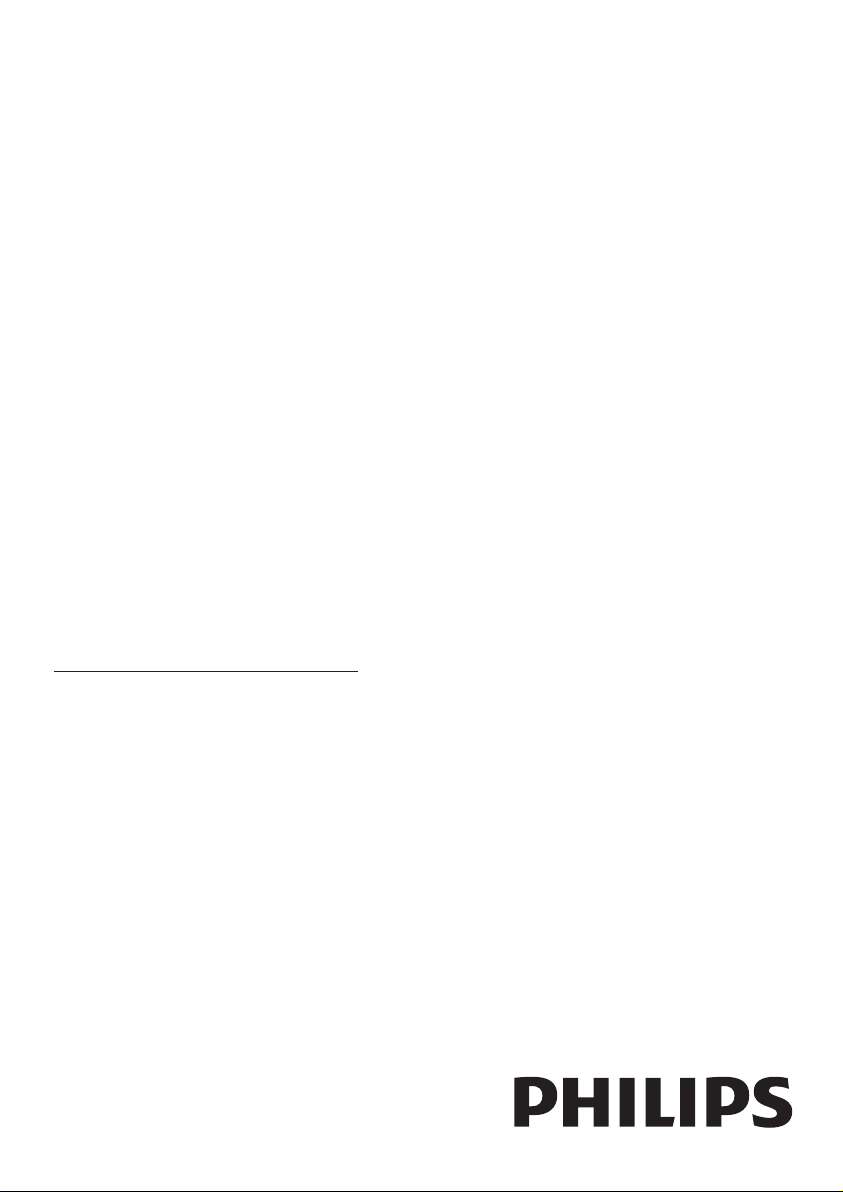
Register your product and get support at
www.philips.com/welcome
32PFL5206H
26PFL3606H
22PFL3606H
22PFL3206H
19PFL3606H
IT Manuale utente
Page 2
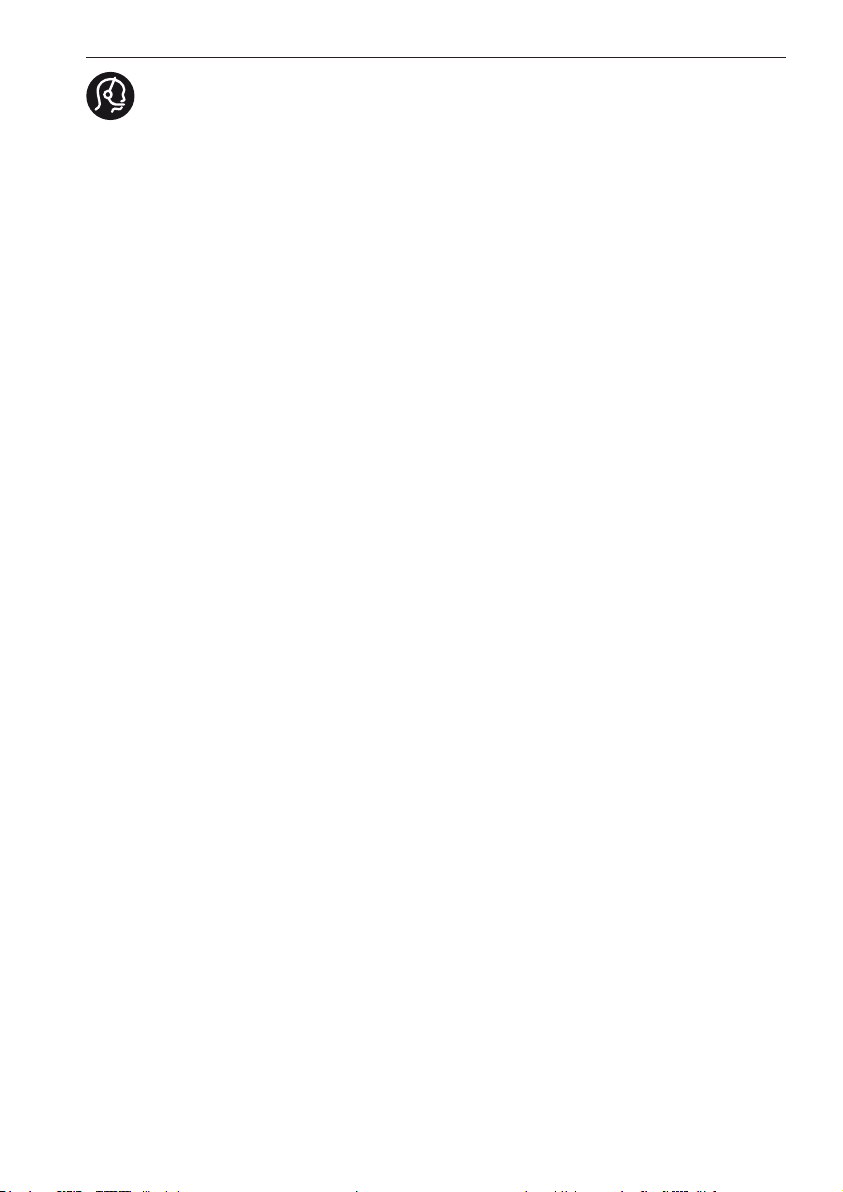
Contact information
België/ Belgique
0800 80 190 Gratis/Gratuit
ß chat www.philips.com/support
България
00800 11 544 24
Česká republika
800 142 840 Bezplatný hovor
Danmark
3525 8759 Lokalt opkald
ß chat www.philips.com/support
Deutschland
0800 000 7520 (kostenfrei)
ß chat www.philips.com/support
Ελλάδα
0 0800 3122 1280
Κλήση χωρίς χρέωση
España
900 800 655 Teléfono local gratuito
solamente para clientes en España
ß chat www.philips.com/support
Estonia
8000100288 kohalik kõne tariifi
France
0805 025 510 numéro sans frais
ß chat www.philips.com/support
Hrvatska
0800 222778 free
Ireland
South: 1 800 7445477
North: 0 800 331 6015
Italia
800 088774 Numero Verde
Қазақстан
+7 727 250 66 17 local
Latvia
80002794 local
Lithuania
880030483 local
Luxemburg/Luxembourg
080026550
Ortsgespräch/Appel local
Magyarország
06 80 018 189 Ingyenes hívás
Nederland
0800 023 0076 Gratis nummer
Norge
22 70 81 11 Lokalsamtale
Österreich
0800 180 016
Polska
00800 3111 318
Portugal
0800 780 902 Chamada Grátis
Россия
(495) 961 1111
8800 200 0880
(бесплатный звонок по России)
România
0800-894910 Apel gratuit
0318107125 Apel local
Србија
+381 114 440 841 Lokalni poziv
Slovensko
0800 004537 Bezplatný hovor
Slovenija
600 744 5477 lokalni klic
Sverige
08 5792 9100 Lokalsamtal
Suisse/Schweiz/Svizzera
0800 002 050
Schweizer Festnetztarif/ Tarif réseau
fixe France
Suomi
09 2311 3415 paikallispuhelu
Türkiye
444 7 445
United Kingdom
0800 331 6015 Toll Free
Українська
0-800-500-697
This information is correct at the time of print. For updated information, see www.philips.com/support.
updated:20110912
Page 3
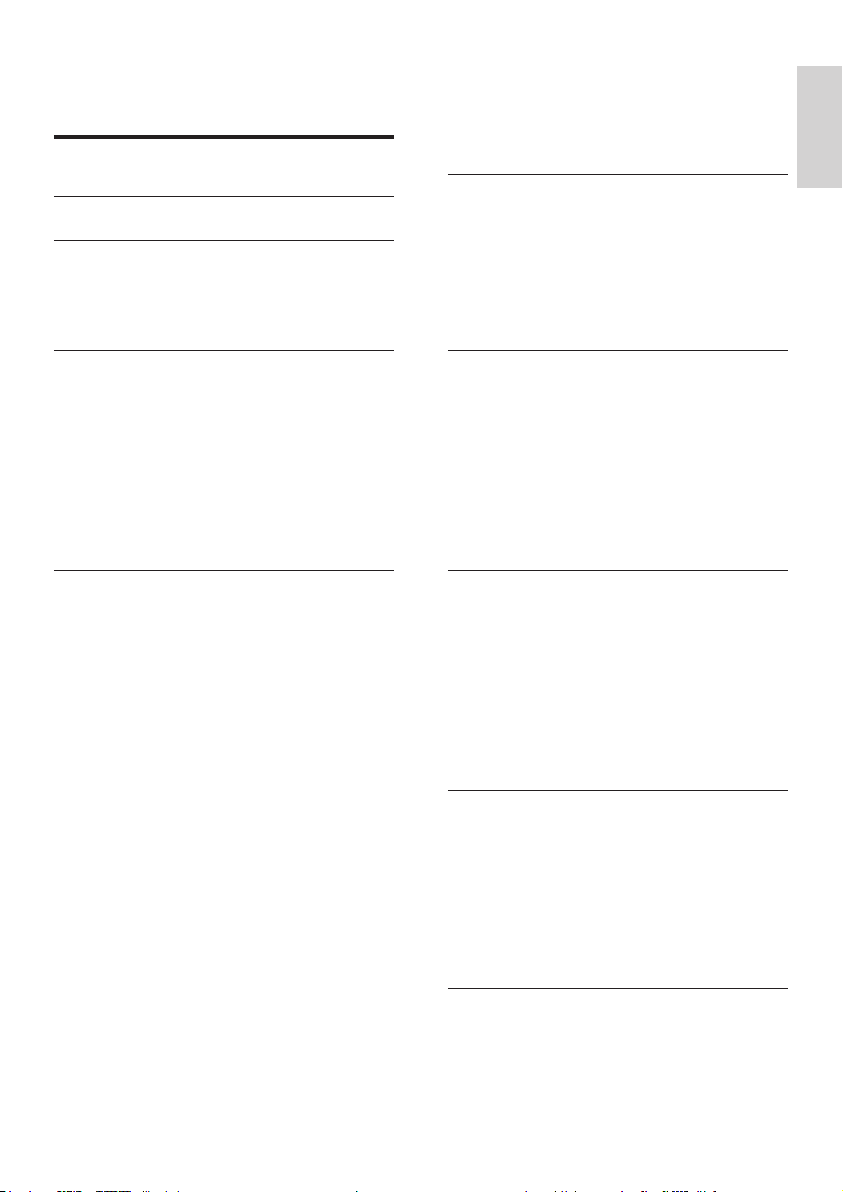
Sommario
1 Avviso 2
2 Importante 4
3 Il televisore 7
Controlli del televisore 7
Telecomando 8
Utilizzo del telecomando 9
Avviare una demo del televisore 28
Ripristinare le impostazioni predenite
del televisore 28
6 Sintonizzazione dei canali 29
Sintonizzare i canali automaticamente 29
Sintonizzare i canali manualmente 29
Ridenominare i canali 30
Modicare l'ordine dei canali 31
Test ricezione digitale 31
Accedere ai servizi CAM 31
Italiano
4 Utilizzo del televisore 10
Accensione del televisore 10
Mettere il televisore in standby 10
Spegnimento del televisore 10
Cambiare canale 11
Guardare le riproduzioni dei dispositivi
collegati 12
Regolare il volume del televisore 12
Utilizzo del televideo 13
5 Funzioni avanzate del televisore 14
Accedere ai menu del televisore 14
Modica delle impostazioni
dell'immagine e dell'audio 14
Utilizzo del menu Accesso universale 18
Utilizzo delle funzioni avanzate del
televideo 18
Creare e utilizzare degli elenchi di
canali preferiti 19
Utilizzo della Guida elettronica ai
programmi 20
Visualizzazione dell'orologio del
televisore 21
Utilizzare i timer 22
Blocco dei contenuti non appropriati 22
Modica della lingua 23
Riprodurre foto e musica nei
dispositivi di memorizzazione USB 24
Ascolto dei canali radio digitali 26
Aggiornamento del software del
televisore 26
Modicare le preferenze del televisore 28
7 Collegamento dei dispositivi 32
Collegamenti posteriori 32
Collegamenti laterali 34
Collegare un computer 34
Utilizzo di un modulo CAM
(Conditional Access Module) 35
Utilizzo di Philips EasyLink 35
Utilizzare un lucchetto di sicurezza
Kensington 37
8 Informazioni sul prodotto 38
Risoluzioni di visualizzazione supportate 38
Multimediale 38
Sintonizzazione/Ricezione/Trasmissione 38
Telecomando 38
Alimentazione 38
Supporti compatibili per montaggio
del televisore a parete 39
Speciche del prodotto 40
9 Risoluzione dei problemi 41
Problemi generali relativi al televisore 41
Problemi con i canali del televisore 41
Problemi relativi alle immagini 42
Problemi relativi all'audio 42
Problemi relativi al collegamento HDMI 42
Problemi di collegamento del computer 43
Contatti 43
10 Indice 44
1
IT
Page 4
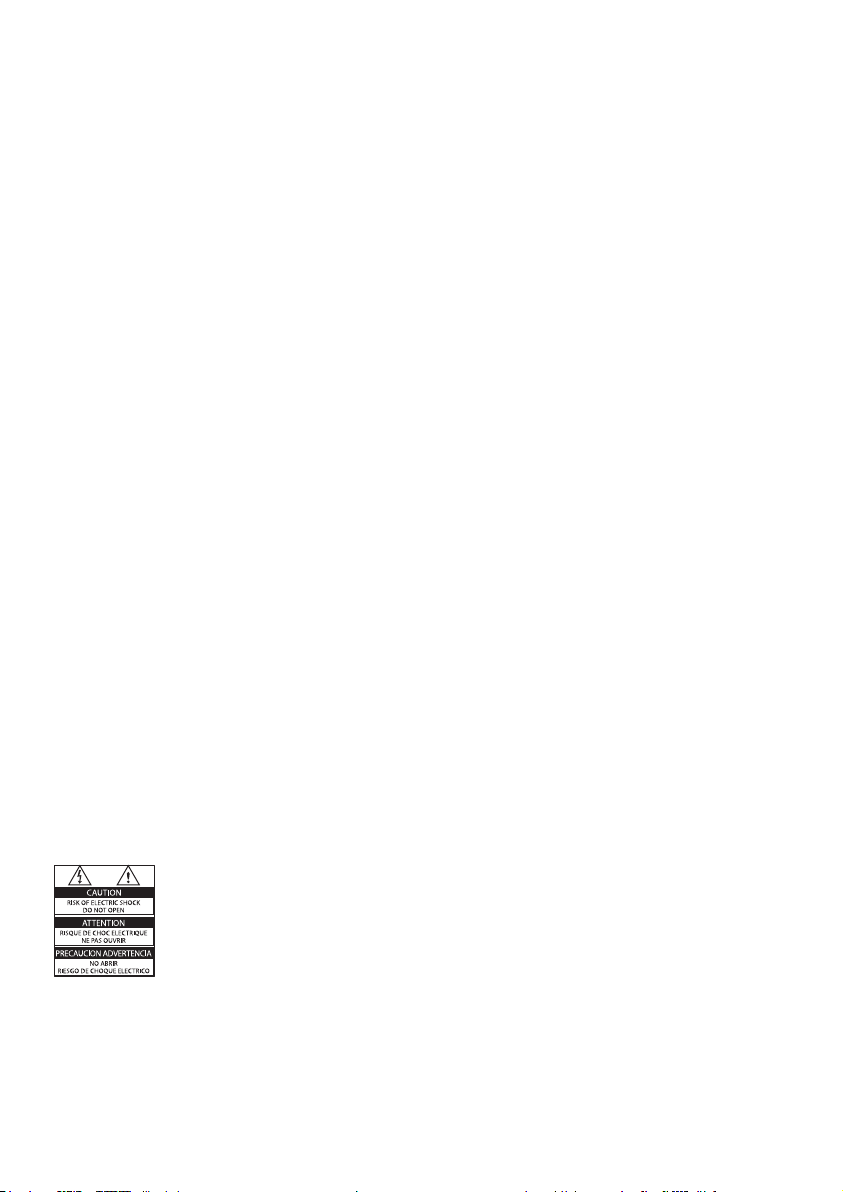
1 Avviso
2011 © Koninklijke Philips Electronics N.V. Tutti
i diritti riservati.
Le speciche sono soggette a modica
senza preavviso. I marchi sono di proprietà
di Koninklijke Philips Electronics N.V o dei
rispettivi detentori. Philips si riserva il diritto
di modicare i prodotti senza l'obbligo di
implementare tali modiche anche nelle
versioni precedenti.
Le informazioni contenute nel presente
manuale sono da ritenersi adeguate per
l'utilizzo consentito dell'impianto. Se il
prodotto o i singoli moduli e le procedure
corrispondenti vengono utilizzati per scopi
diversi da quelli specicati in questo manuale,
è necessario richiedere conferma della validità
e dell'adeguatezza delle informazioni qui
riportate. Philips garantisce che il materiale non
viola alcun brevetto statunitense. Non vengono
concesse ulteriori garanzie esplicite o implicite.
Termini di garanzia
• Rischio di lesioni, di danni al televisore o di
invalidamento della garanzia. Non tentare
di riparare da soli il televisore.
• Utilizzare esclusivamente il televisore e gli
accessori consigliati dal produttore.
• Il simbolo di attenzione posto sul retro
del televisore indica il rischio di scariche
elettriche. Non rimuovere per alcun
motivo il pannello posteriore del televisore.
Per l'assistenza o le riparazioni, contattare
sempre il Centro assistenza clienti Philips.
Caratteristiche dei pixel
Gli schermi LCD sono costituiti da un numero
elevato di pixel a colori. Nonostante questo
schermo vanti una percentuale di pixel
funzionanti pari al 99,999% o superiore, i
pixel spenti o quelli luminosi (rossi, verdi, blu)
possono comunque apparire sullo schermo.
Si tratta di una caratteristica strutturale degli
schermi riconosciuta dai più diffusi standard
industriali e non di un malfunzionamento.
Conformità ai requisiti EMF
Koninklijke Philips Electronics N.V. produce
e commercializza numerosi prodotti per
il mercato consumer che, come tutti gli
apparecchi elettronici, possono emettere e
ricevere segnali elettromagnetici.
Uno dei più importanti principi aziendali
applicati da Philips prevede l'adozione di
tutte le misure sanitarie e di sicurezza volte
a rendere i propri prodotti conformi a tutte
le regolamentazioni e a tutti gli standard EMF
(Electro Magnetic Field) applicabili alla data di
produzione dell'apparecchio.
In base a tale principio, Philips sviluppa, produce
e commercializza prodotti che non hanno
effetti negativi sulla salute. Garantisce pertanto
che i propri prodotti, se utilizzati nelle modalità
previste, sono da ritenersi sicuri in base ai dati
scientici attualmente disponibili.
Inoltre Philips collabora attivamente
all'elaborazione degli standard internazionali
EMF e di sicurezza ed è in grado di anticipare
evoluzioni future degli stessi e di implementarle
nei propri prodotti.
• Eventuali operazioni espressamente
vietate in questo manuale e procedure di
regolazione o montaggio non consigliate
o autorizzate nel presente manuale
invalidano la garanzia.
2 IT
Page 5
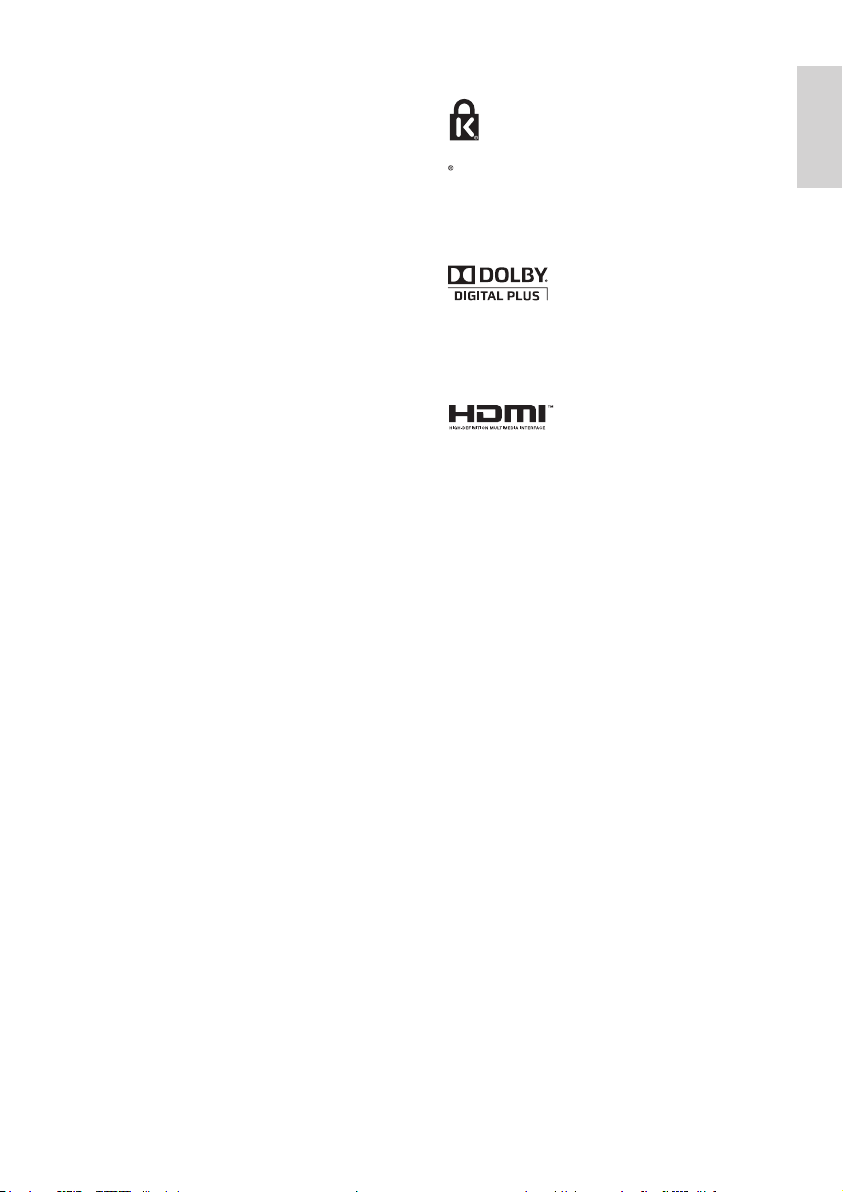
Fusibile di alimentazione (solo Regno Unito)
Questo televisore è dotato di una spina
stampata regolarmente approvata. Nel caso
in cui si renda necessario procedere alla
sostituzione del fusibile di alimentazione,
sostituirlo con un fusibile di valore
corrispondente a quello indicato sul connettore
(ad esempio 10A).
1 Rimuovere la protezione del fusibile e il
fusibile.
2 Il nuovo fusibile deve essere conforme
alla norma BS 1362 e presentare il
marchio di approvazione ASTA. In caso
di smarrimento del fusibile, rivolgersi al
rivenditore per richiedere il tipo corretto
da utilizzare.
3 Riposizionare la protezione del fusibile.
Copyright
Kensington e Microsaver sono marchi
registrati di ACCO World Corporation, la cui
registrazione è stata accettata negli Stati Uniti e
richiesta in tutti gli altri Paesi del mondo.
Prodotto su licenza di Dolby Laboratories.
Dolby e il simbolo con la doppia D sono marchi
di Dolby Laboratories.
HDMI, il logo HDMI e High-Denition
Multimedia Interface sono marchi o marchi
registrati di HDMI Licensing LLC negli Stati Uniti
e in altri paesi.
Tutti gli altri marchi registrati e non registrati
sono di proprietà dei rispettivi detentori.
Dichiarazione di conformità
Si dichiara che l’apparecchio televisori a colori
(vedere indicazioni sull’etichetta nel retro della
televisione) risponde alle prescrizioni dell’art. 2
comma 1 del D.M. 28 gosto 1995 n. 548.
Fatto a Drachten
PHILIPS CONSUMER LIFESTYLE
B.V.Tussendiepen 4, 9206 AD Drachten,The
Netherlands
Italiano
3
IT
Page 6
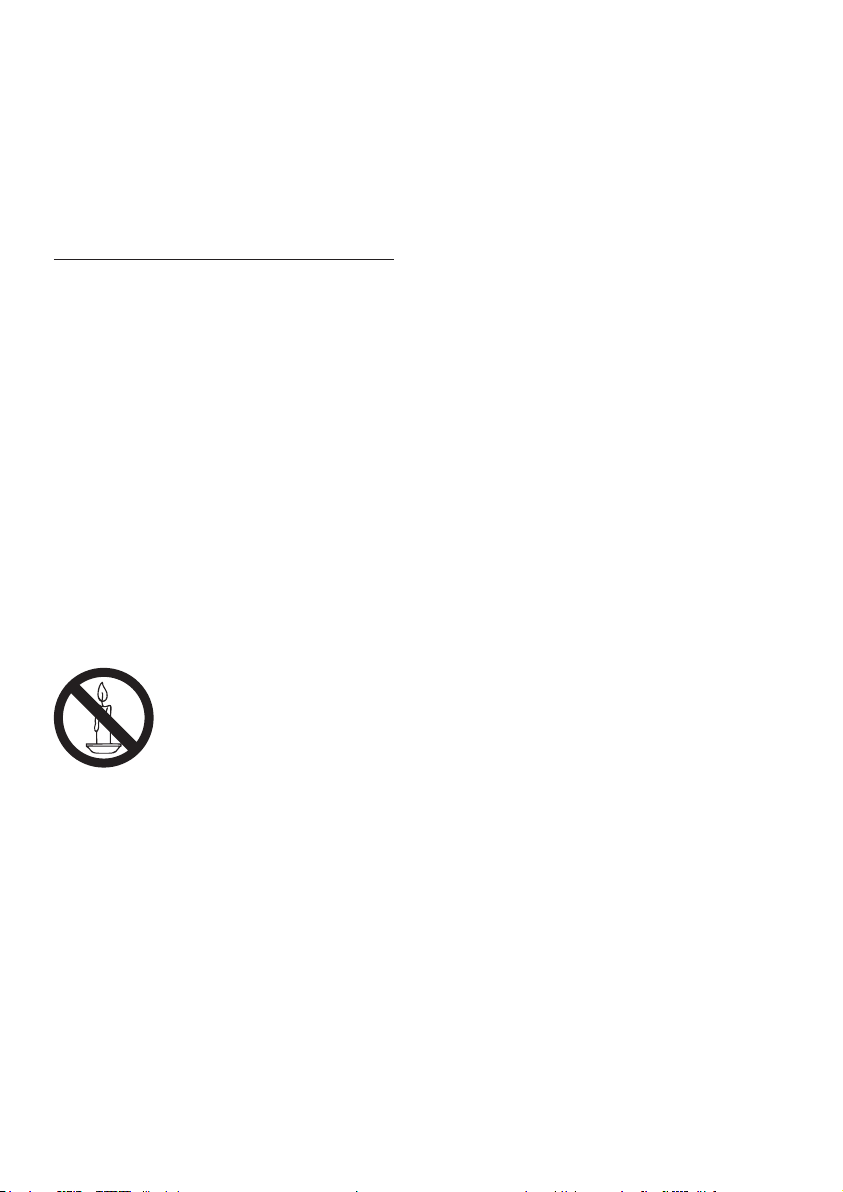
2 Importante
Leggere bene tutte le istruzioni prima di
utilizzare il televisore. La garanzia non copre
i danni derivanti dal mancato rispetto delle
istruzioni fornite.
Sicurezza
Rischio di scossa elettrica o di incendio!
• Non esporre il televisore a pioggia o
acqua. Non collocare contenitori di liquidi,
ad esempio vasi, accanto al televisore.
Nel caso di versamento di liquidi sul o
nel televisore, staccare immediatamente
la presa di corrente. Per un controllo del
televisore prima dell'uso, contattare il
centro di assistenza clienti Philips.
• Non posizionare mai il televisore, il
telecomando o le batterie vicino a amme
esposte o altre fonti di calore, inclusa la
luce diretta del sole.
Per impedire il propagarsi degli incendi, tenere
lontane candele o altre amme dal televisore,
dal telecomando e dalle batterie.
• Non inserire oggetti nelle fessure di
ventilazione o nelle altre aperture del
televisore.
• Quando il televisore viene ruotato,
vericare che il cavo di alimentazione non
sia sottoposto a tensione. La tensione del
cavo di alimentazione può allentare le
connessioni e provocare archi elettrici.
• Per scollegare il televisore dalla rete
elettrica, è necessario staccare la spina. Per
scollegare l'alimentazione, afferrare e tirare
sempre la spina e mai il cavo. Accertarsi di
riuscire ad accedere in qualsiasi momento
alla spina, al connettore e alla presa di
alimentazione.
Rischio di corto circuito o di incendio!
• Non esporre il telecomando o le batterie a
pioggia, acqua o calore eccessivo.
• Evitare di fare forza sulle spine di
alimentazione. Le spine di alimentazione
non inserite correttamente possono
causare archi elettrici o incendi.
Rischio di lesioni o danni al televisore!
• Per sollevare e trasportare un televisore
che pesa più di 25 kg sono necessarie due
persone.
• Quando il televisore viene montato a
parete, utilizzare solo il supporto fornito.
Fissare bene il supporto al televisore.
Collocare il televisore su una supercie
piana e liscia in grado di sostenere il peso
del televisore e del supporto.
• Quando il televisore viene montato a
parete, utilizzare un supporto in grado
di sostenere il peso dell'apparecchio.
Fissare il supporto a una parete in grado
di sostenere il peso del televisore e
del supporto stesso. Koninklijke Philips
Electronics N.V. non sarà da ritenersi
responsabile in caso di danni o lesioni
riconducibili a montaggi a parete non
corretti.
• Se è necessario riporre il televisore,
smontare il supporto dal televisore. Non
riporre il televisore poggiandolo sulla parte
posteriore con il supporto installato.
• Prima di collegare il televisore alla presa
di corrente accertarsi che la tensione
di alimentazione corrisponda al valore
stampato sul retro dell'apparecchio. Non
collegare mai il televisore alla presa di
corrente se la tensione è diversa.
• Le parti di questo prodotto possono
essere di vetro. Maneggiare con cura per
evitare ferite e danni.
4 IT
Page 7
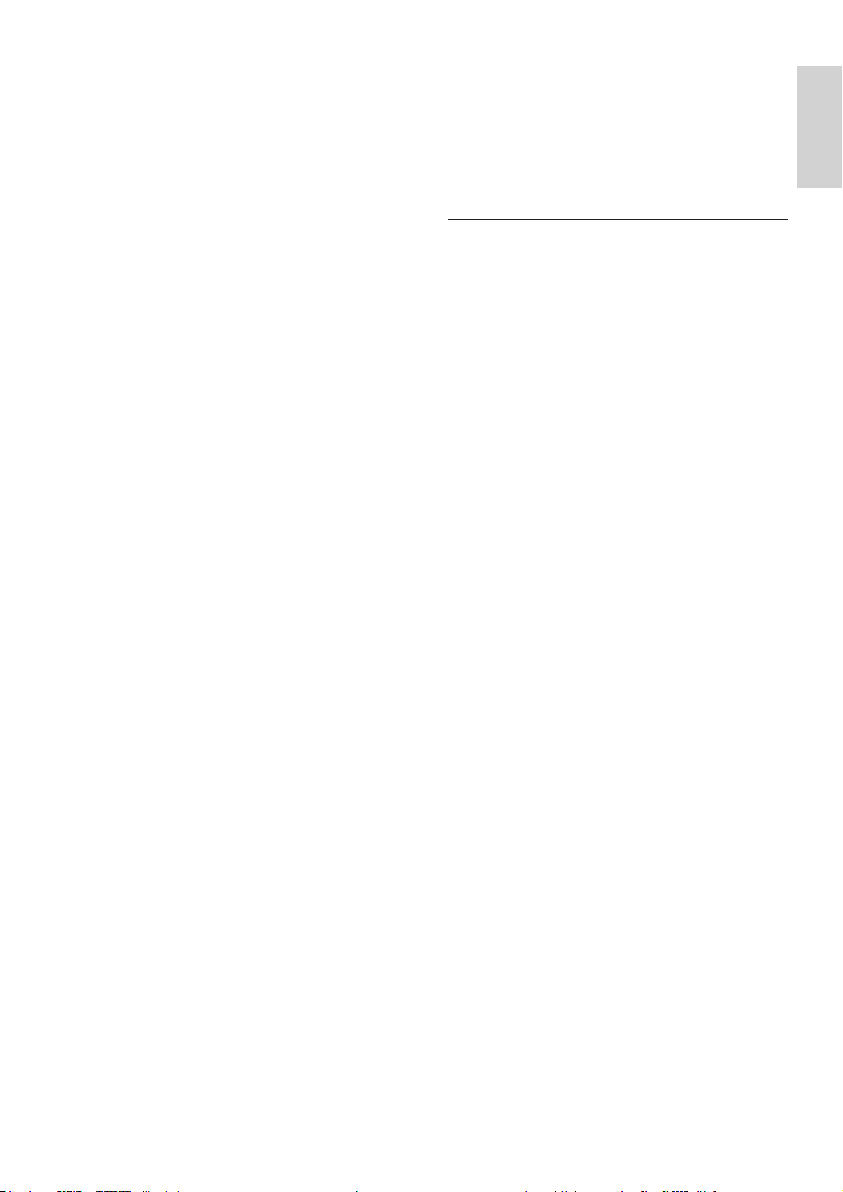
Rischio di lesioni per i bambini.
Adottare le seguenti precauzioni per prevenire
la caduta del televisore e conseguenti lesioni ai
bambini:
• Non posizionare il televisore su una
supercie coperta da un panno o altro
materiale che possa essere tirato e
rimosso.
• Assicurarsi che non vi siano parti del
televisore che sporgono dal bordo della
supercie.
• Non posizionare il televisore su mobili alti
(ad esempio, una libreria) prima di ssare
il mobile e il televisore alla parete o a un
supporto idoneo.
• Informare i bambini sui pericoli legati al
fatto di salire sui mobili per raggiungere il
televisore.
Rischio di ingoiare le batterie.
• Il prodotto/telecomando può contenere
una batteria di tipo bottone, che potrebbe
essere ingoiata. Tenere sempre la batteria
fuori dalla portata dei bambini.
Rischio di surriscaldamento!
• Non installare il televisore in uno spazio
ristretto. Lasciare uno spazio di almeno 10
cm intorno al televisore per consentirne la
ventilazione. Accertarsi che le aperture di
ventilazione del televisore non siano mai
coperte da tende o altri oggetti.
Rischio di lesioni, incendio o danni al cavo di
alimentazione!
• Non collocare il televisore o altri oggetti
sul cavo di alimentazione.
• Scollegare il televisore dalla presa e
dall'antenna quando si avvicina un
temporale. Durante il temporale, non
toccare le parti del televisore, il cavo di
alimentazione o dell'antenna.
Rischio di danni all'udito!
• Non utilizzare le cufe ad elevato volume
o per intervalli di tempo prolungati.
Basse temperature
• Se il televisore viene traspor tato a
temperature inferiori a 5°C, estrarlo dalla
confezione e attendere che la relativa
temperatura si adatti a quella dell'ambiente
prima di collegarlo alla presa elettrica.
Protezione dello schermo
• Evitare per quanto possibile le immagini
sse. Le immagini sse sono quelle che
rimangono sullo schermo per periodi
di tempo prolungati, Ad esempio menu
a video, barre nere e visualizzazioni
dell'orario. Se è necessario utilizzare
immagini sse, ridurre il contrasto e la
luminosità per evitare danni allo schermo.
• Scollegare il televisore prima di pulirlo.
• Pulire il televisore e la struttura con un
panno morbido leggermente inumidito.
Non usare sostanze come alcol, prodotti
chimici o detergenti sul televisore.
• Rischio di danni dello schermo del
televisore! Non toccare, spingere, stronare
o colpire lo schermo con qualsiasi oggetto.
• Per evitare deformazioni e scolorimenti,
asciugare tempestivamente eventuali gocce
d'acqua.
Italiano
5
IT
Page 8
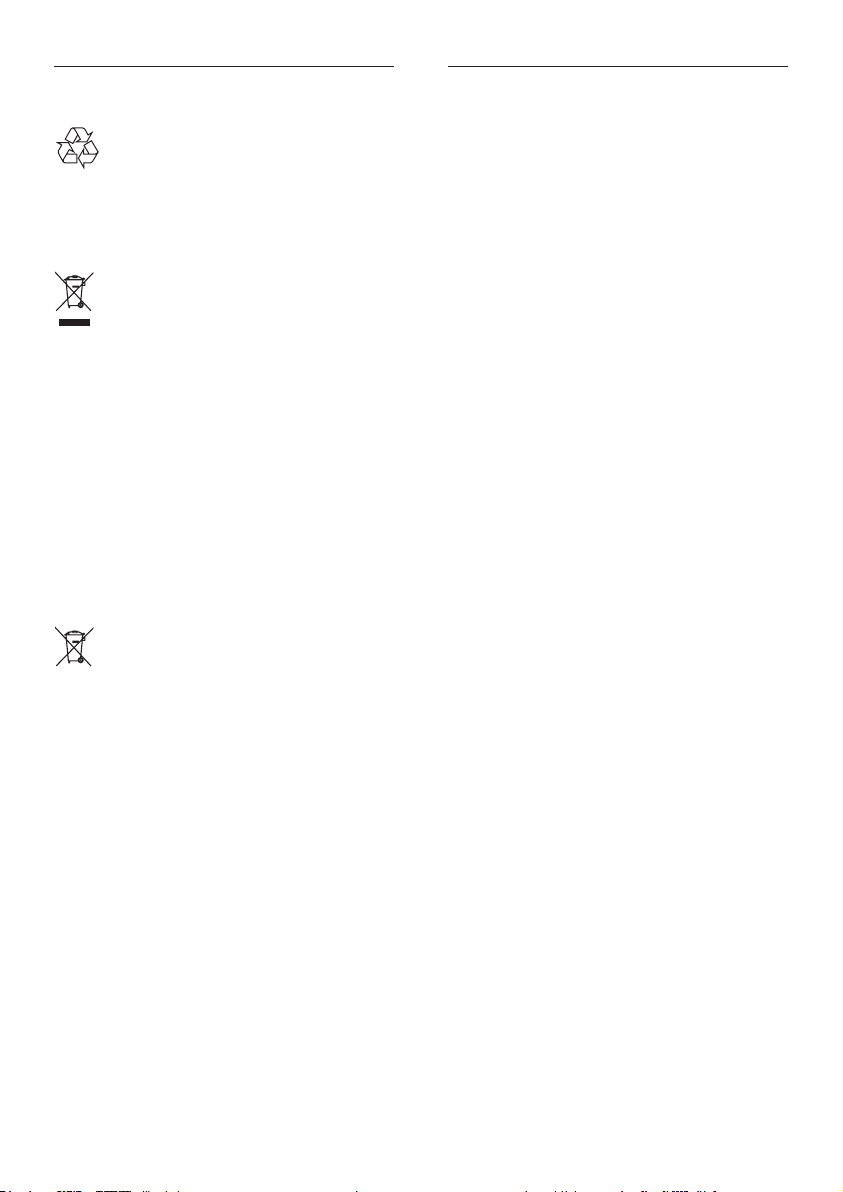
Smaltimento del prodotto e delle batterie
Questo prodotto è stato progettato e
realizzato con materiali e componenti di alta
qualità, che possono essere riciclati e riutilizzati.
Quando su un prodotto si trova il simbolo del
bidone dei riuti con una croce, signica che
tale prodotto è soggetto alla Direttiva Europea
2002/96/CE. Informarsi sul sistema di raccolta
differenziata in vigore per i prodotti elettrici ed
elettronici.
Attenersi alle normative locali per lo
smaltimento dei riuti e non gettare i vecchi
prodotti nei normali riuti domestici.
Il corretto smaltimento dei prodotti usati aiuta a
prevenire l'inquinamento ambientale e possibili
danni alla salute.
Il prodotto contiene batterie che rientrano
nell'ambito della Direttiva Europea 2006/66/
CE e non possono essere smaltite con i normali
riuti domestici.
Informarsi sui regolamenti locali per la
raccolta differenziata delle batterie. Il corretto
smaltimento delle batterie contribuisce a
prevenire potenziali effetti negativi sull'ambiente
e sulla salute.
Impegno ambientale
Philips si impegna continuamente a ridurre
l'impatto ambientale dei propri prodotti
consumer innovativi. Gli sforzi maggiori sono
tesi a migliorare il rispetto per l'ambiente
nelle fasi di produzione, a ridurre le sostanze
dannose, ad un utilizzo efciente in termini
energetici, a fornire istruzioni per lo
smaltimento del prodotto alla ne del suo ciclo
di vita e al riciclaggio degli apparecchi.
Per accedere alle impostazioni di risparmio
energetico:
1 Con il televisore acceso, premere il
pulsante verde del telecomando.
2 Selezionare una delle seguenti impostazioni:
• [Risp. energ.]: impostazioni che
consentono il massimo risparmio
energetico.
• [Sch. No audio]: se si desidera solo
ascoltare l'audio del televisore, è
possibile spegnere il display. Le altre
funzioni possono essere utilizzate
normalmente.
• [Spegnere le sorgenti inutilizzate]: se
vengono collegati dispositivi compatibili
con EasyLink, è possibile spegnerli.
6 IT
Page 9
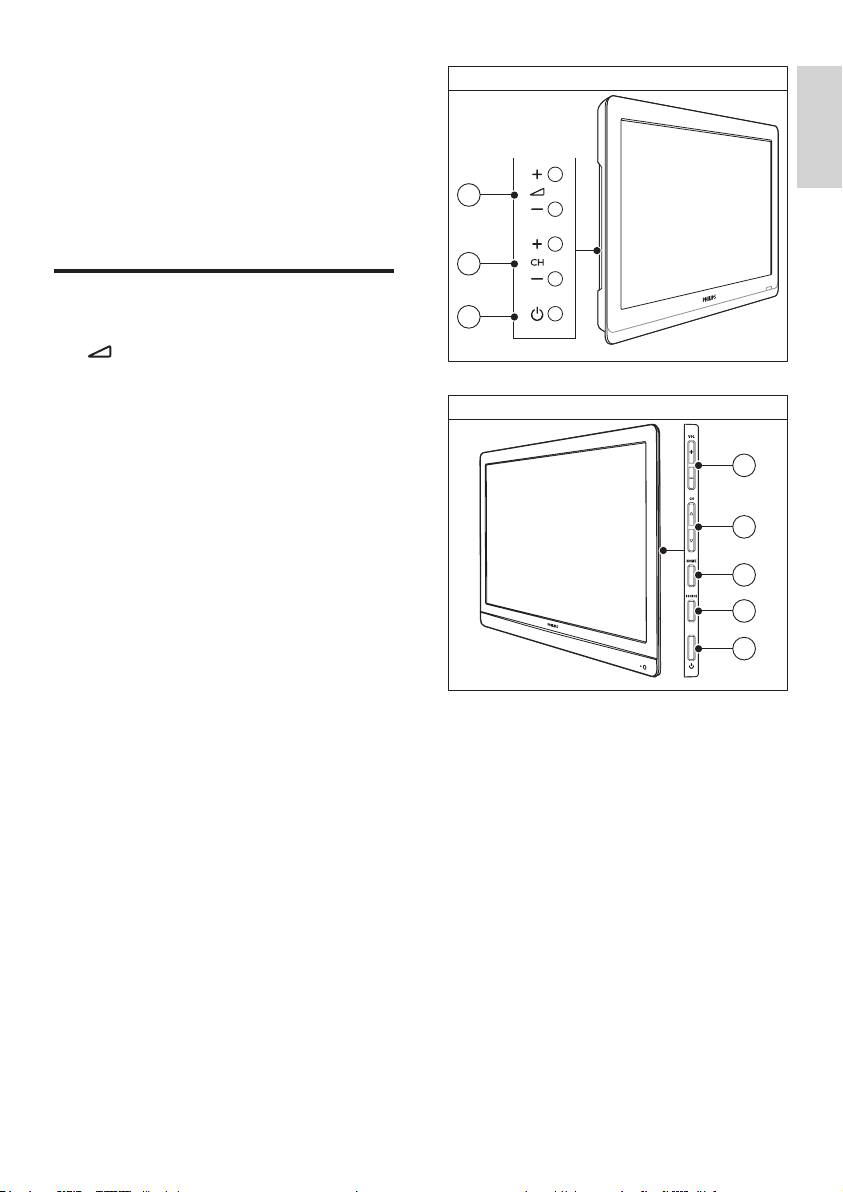
3 Il televisore
32PFL5206H
xxPFL3606H/22PFL3206H
Congratulazioni per l'acquisto e benvenuti
in Philips! Per trarre il massimo vantaggio
dall'assistenza fornita da Philips, registrare il
televisore sul sito www.philips.com/welcome.
Controlli del televisore
a +/-: Regolare il volume.
b CH +/-: consentono di cambiare canale.
c HOME: Consente di accedere al menu
principale.
d SOURCE: Consente di selezionare i
dispositivi collegati.
e Alimentazione: consente di accendere o
spegnere il televisore.
Italiano
1
2
5
1
2
3
4
5
7
IT
Page 10
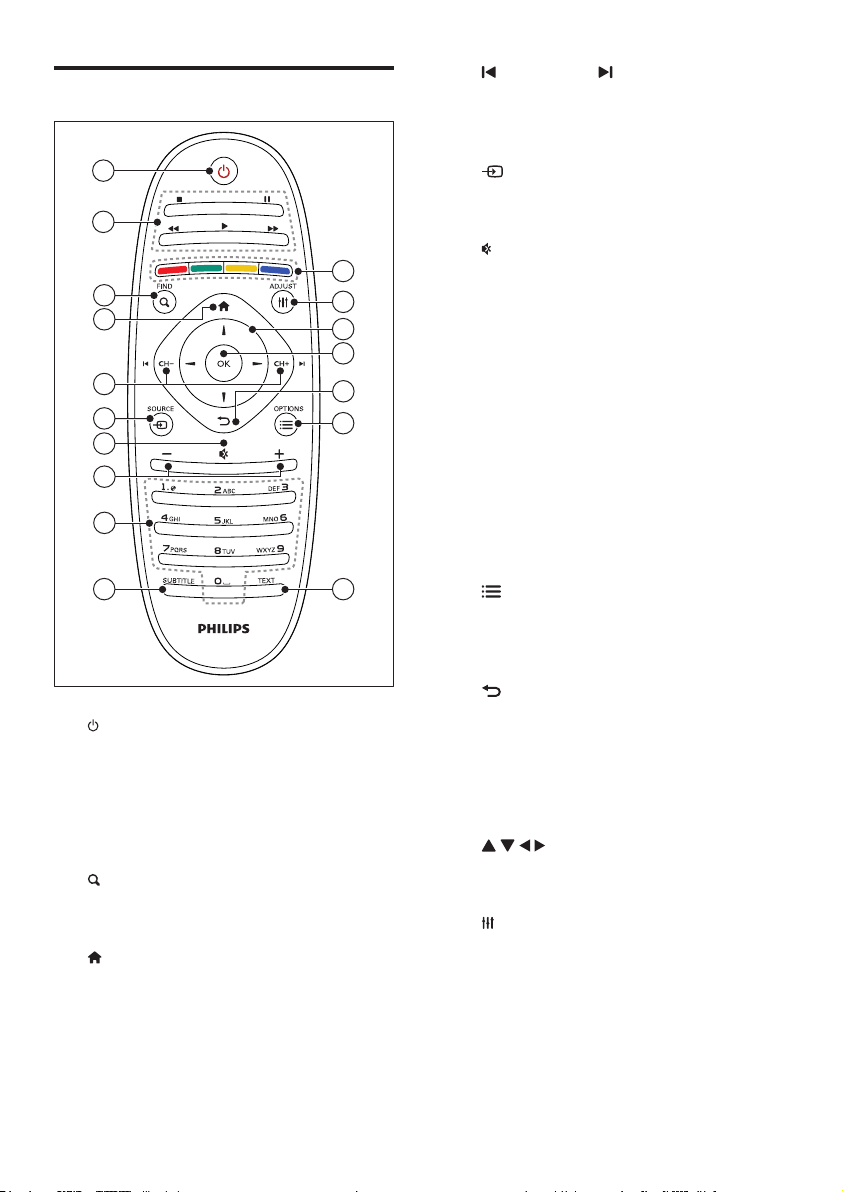
Telecomando
1
2
3
4
5
6
7
8
9
10
a (Standby-Acceso)
• Consente di accendere il televisore o
di passare alla modalità standby.
b Tasti di riproduzione
• Consentono di controllare i video o la
musica.
c FIND
• Consente di accedere al menu per
selezionare l'elenco dei canali TV.
d (Home)
• Consente di accedere al menu
principale.
17
16
15
14
13
12
11
e CH - / CH + (Indietro/Avanti)
• Consentono di cambiare canale,
spostarsi fra le pagine dei menu, le
tracce audio, gli album o le cartelle.
f SOURCE
• Consente di selezionare i dispositivi
collegati.
g (Disattivazione dell'audio)
• Consente di disattivare o ripristinare
l'audio.
h +/- (Volume)
• Regolare il volume.
i 0-9 (Tasti numerici)
• Consentono di selezionare i canali.
j SUBTITLE
• Consente di attivare o disattivare i
sottotitoli.
k TEXT
• Consente di attivare o disattivare il
televideo.
l OPTIONS
• Consente di accedere alle opzioni
relative all'attività o alla selezione
corrente.
m (Indietro)
• Consente di tornare al menu
precedente o di uscire da una funzione.
n OK
• Consente di confermare un'immissione
o una selezione.
o (Tasti di navigazione)
• Consentono di navigare frai i menu e
selezionare le voci.
p ADJUST
• Consente di accedere al menu per
modicare le impostazioni.
q Tasti colorati
• Consentono di selezionare attività o
opzioni.
8 IT
Page 11
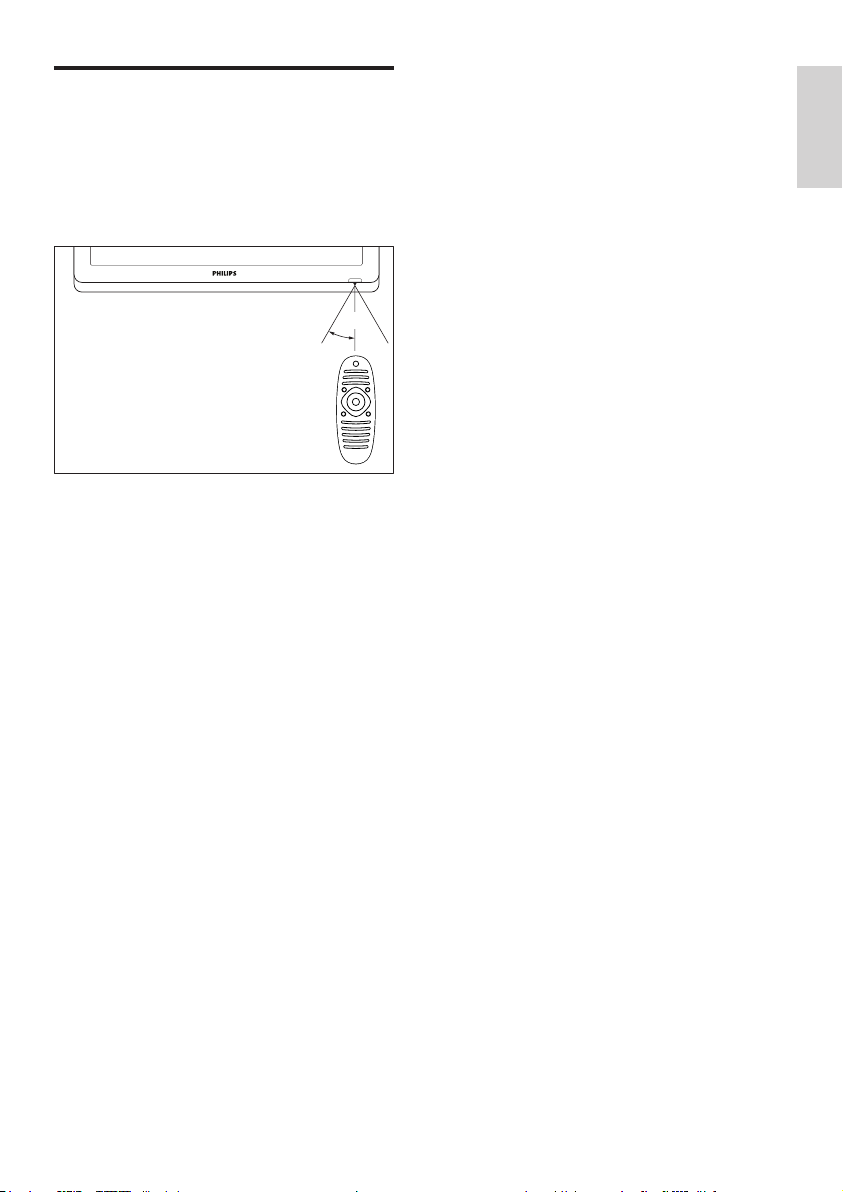
Utilizzo del telecomando
Quando si utilizza il telecomando, tenerlo a
distanza ravvicinata dal televisore e puntarlo
verso il sensore. Vericare che il segnale del
telecomando non sia bloccato da mobili, pareti
o altri oggetti.
~5m
~30˚
Italiano
9
IT
Page 12
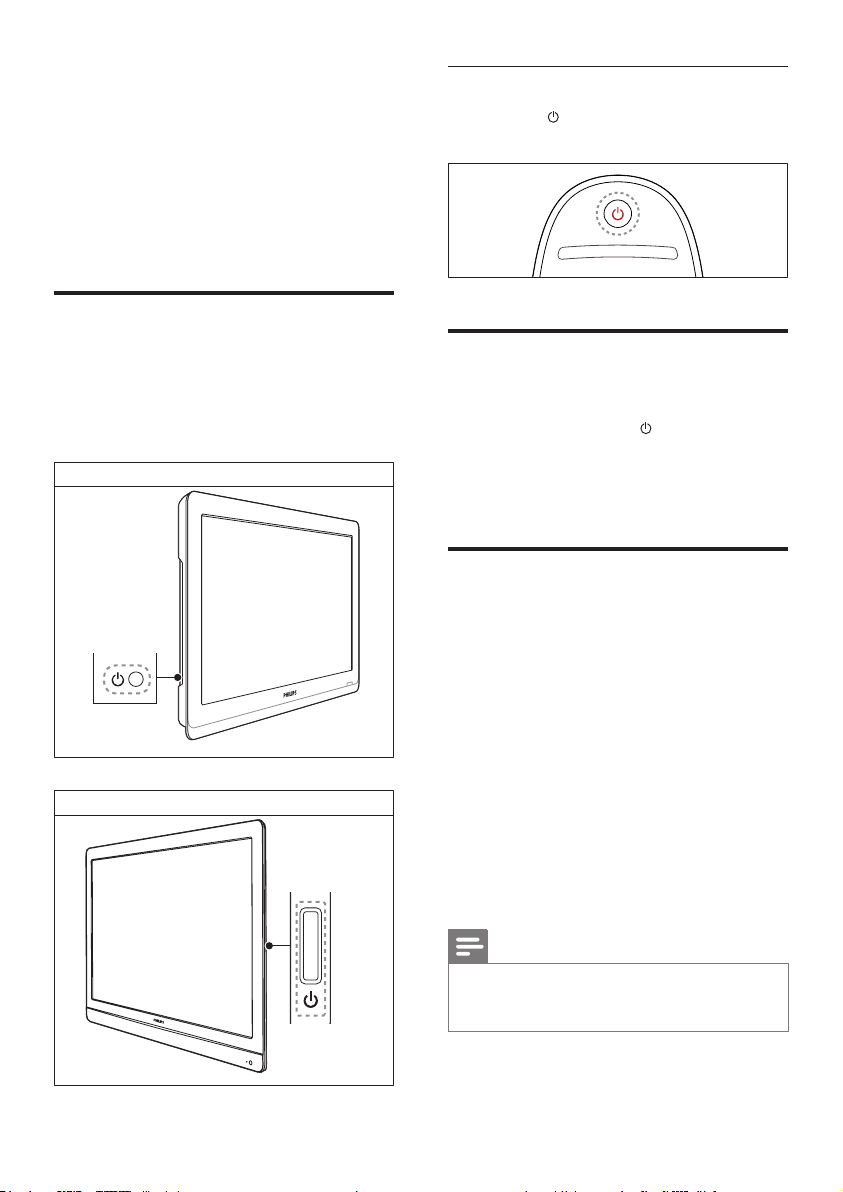
4 Utilizzo del
xxPFL3606H/22PFL3206H
televisore
In questa sezione sono riportate le istruzioni
per eseguire delle operazioni di base con il
televisore.
Accensione del televisore
Se il televisore è in standby
• Premere (Standby-Acceso) sul
telecomando.
• Premere il pulsante di accensione sul
televisore
» Prima che il televisore si accenda,
potrebbero trascorrere alcuni istanti.
32PFL5206H
Mettere il televisore in standby
• Premere nuovamente (Standby-Acceso)
sul telecomando.
» Il sensore del telecomando sul
televisore diventa rosso.
Spegnimento del televisore
• Premere nuovamente il pulsante di
accensione sul televisore
» Il sensore del telecomando sul
televisore si spegne.
» Sebbene il consumo di energia del
televisore in standby sia notevolmente
ridotto, continuerà comunque a esserci
consumo energetico. Se il televisore
non viene utilizzato per un periodo di
tempo prolungato, scollegare il cavo
di alimentazione dalla presa elettrica
oppure spegnerlo con il pulsante di
accensione.
10 IT
Nota
• Se non si riesce a trovare il telecomando e si desidera
accendere il televisore quando è in standby, premere
CH+/- sul televisore.
Page 13
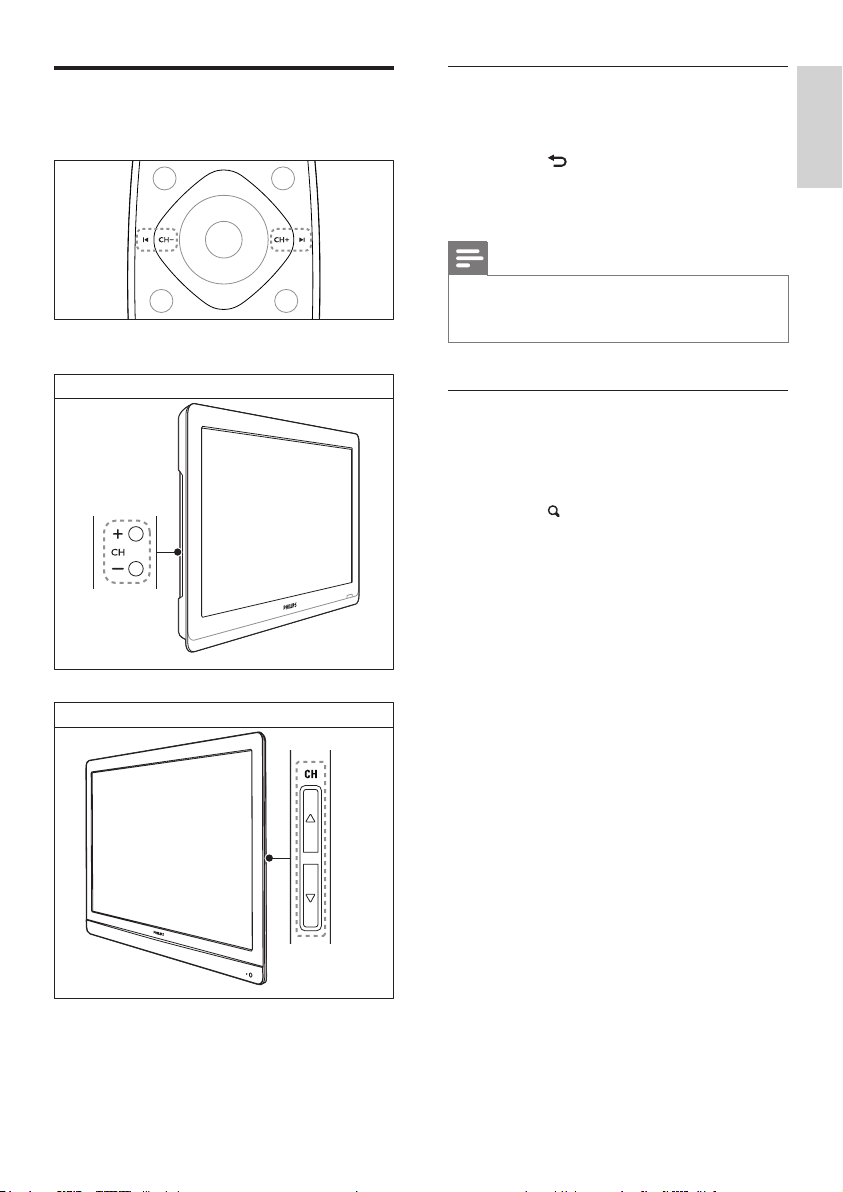
Cambiare canale
xxPFL3606H/22PFL3206H
32PFL5206H
• Premere CH+ o CH- sul telecomando.
• Premere CH +/- sul televisore.
Altri metodi per cambiare canale
• Immettere il numero di un canale tramite i
Tasti numerici.
• Premere (BACK) sul telecomando
per tornare al canale precedentemente
visualizzato.
Nota
• Se si utilizza un elenco dei preferiti, è possibile
selezionare solo i canali nell'elenco (vedere 'Creare e
utilizzare degli elenchi di canali preferiti' a pagina 19).
Visualizzazione dell'anteprima dei canali
Con la griglia canali, è possibile visualizzare
un'anteprima di tutti i canali disponibili.
• Premere FIND.
» Viene visualizzata la griglia dei canali.
• Per visualizzare in anteprima una
canale, selezionarlo.
• Per guardare un canale, selezionarlo,
quindi premere OK.
Italiano
11
IT
Page 14
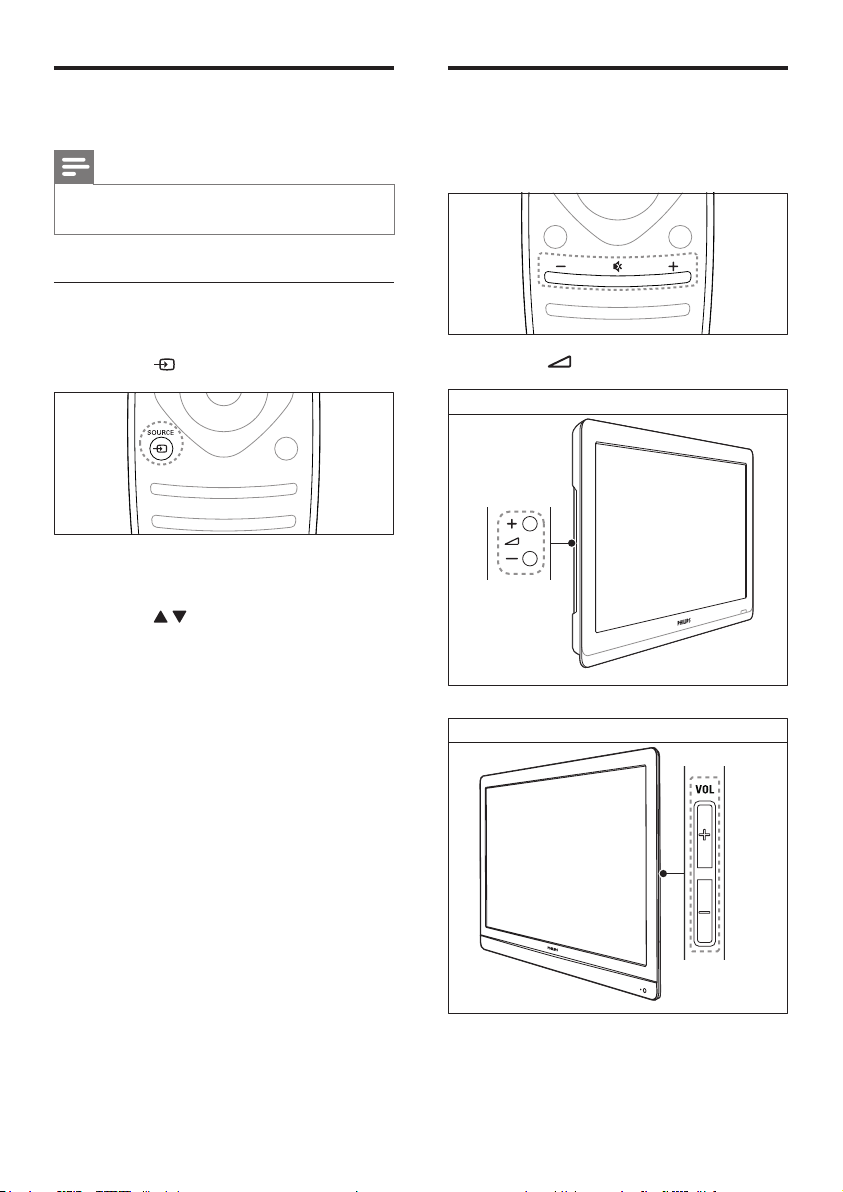
Guardare le riproduzioni dei
xxPFL3606H/22PFL3206H
32PFL5206H
dispositivi collegati
Regolare il volume del televisore
Nota
• Prima di selezionare un dispositivo come sorgente,
accendere il dispositivo.
Selezione di un dispositivo dall'elenco
delle sorgenti
1 Premere SOURCE.
» Viene visualizzato l'elenco delle
sorgenti.
2 Premere per selezionare un
dispositivo.
3 Premere OK per confermare la scelta
effettuata.
» Il televisore si sintonizza sul dispositivo
selezionato.
• Premere +/- sul telecomando.
• Premere +/- sul televisore.
12 IT
Page 15
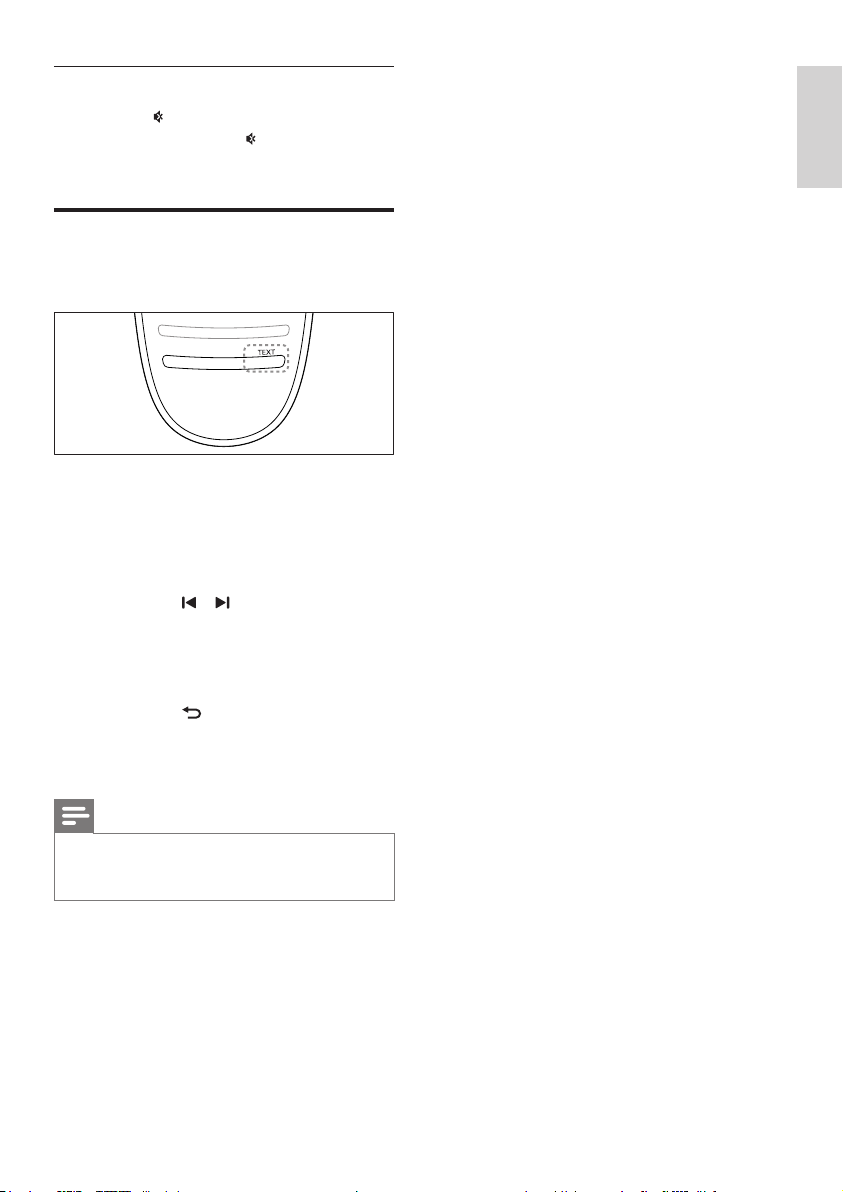
Per disattivare o attivare l'audio
• Premere per disattivare l'audio.
• Premere nuovamente per riattivare
l'audio.
Utilizzo del televideo
1 Premere TEXT.
» Viene visualizzata la pagina di indice.
2 Selezionare una pagina attenendosi a una
delle seguenti procedure:
• Premere i Tasti numerici per
immettere un numero di pagina.
• Premere o per visualizzare la
pagina successiva o quella precedente.
• Premere i Tasti colorati per
selezionare una voce associata al
codice colori.
• Premere (BACK) per tornare alla
pagina visualizzata precedentemente.
3 Premere TEXT per uscire dal televideo.
Italiano
Nota
• Solo per gli utenti del Regno Unito: alcuni canali
televisivi digitali offrono servizi di testo dedicati, ad
esempio BBC1.
13
IT
Page 16

5 Funzioni
avanzate del
televisore
Modica delle impostazioni
dell'immagine e dell'audio
Modicare le impostazioni dell'immagine e
dell'audio per soddisfare le proprie preferenze.
È possibile applicare impostazioni predenite o
modicare le impostazioni manualmente.
Accedere ai menu del televisore
I menu consentono di installare i canali, regolare
le impostazioni relative a immagini e audio,
nonché accedere ad altre funzioni.
1 Premere .
Viene visualizzata la schermata dei menu.
2 Selezionare una delle opzioni seguenti,
quindi premere OK.
• [Visione TV]: se viene selezionata una
sorgente diversa dall'antenna, tornare
all'antenna
• [Guida programmi]: consente di
accedere alla guida EPG.
• [Seleziona USB]: se è collegato un
dispositivo USB, consente di accedere
al browser dei contenuti.
• [Cong.]: consente di accedere ai
menu per modicare le impostazioni
dell'immagine, dell'audio e di altro tipo.
3 Premere per uscire.
Nota
• Con il televisore o i dispositivi esterni accesi, premere
ADJUST, quindi selezionare [Img Smart] o [Audio
Smart] per accedere rapidamente alle impostazioni
delle immagini e dell'audio.
Utilizzare Immagine smart
Utilizzare la funzione Immagine smart
per applicare le impostazioni predenite
dell'immagine.
1 Premere ADJUST.
2 Selezionare [Img Smart], quindi premere
OK.
3 Selezionare una delle opzioni seguenti,
quindi premere OK.
• [Personale]: consente di applicare
le impostazioni delle immagini
personalizzate
• [Vivido]: impostazioni ricche e
dinamiche, ideali per l'utilizzo durante
il giorno.
• [Naturale]: impostazioni naturali delle
immagini.
• [Cinema]: impostazioni ideali per i lm.
• [Gioco]: impostazioni ideali per i giochi.
• [Risp. energ.]: impostazioni che
consentono il massimo risparmio
energetico.
• [Standard]: impostazioni predenite
adatte alla maggior parte degli ambienti
e dei tipi di video.
• [Foto]: impostazioni ideali per le foto.
• [Person.]: consente di personalizzare e
memorizzare le impostazioni personali
delle immagini. Selezionare [Personale]
per applicare le impostazioni.
14 IT
Page 17

Regolare manualmente le impostazioni dell'immagine
1 Premere .
2 Selezionare [Cong.] > [Impostazioni TV]
> [Immagine], quindi premere OK.
3 Selezionare una delle opzioni seguenti,
quindi premere OK.
• [Img Smart]: consente di accedere alle
impostazioni predenite Smart Picture.
• [Ripristina]: consente di ripristinare le
impostazioni di fabbrica.
• [Contrasto]: consente di regolare
l'intensità delle aree retroilluminate,
mantenendo inalterati i contenuti video.
• [Luminosità]: consente di regolare
l'intensità e i dettagli delle aree scure.
• [Colore]: consente di regolare la
saturazione dei colori.
• [Tonalità]: per NTSC, consente di
compensare la variazione di colore.
• [Nitidezza]: consente di regolare la
nitidezza dell'immagine.
• [Riduz. rumore]: consente di ltrare e
ridurre i disturbi dell'immagine.
• [Tinta]: consente di regolare il
bilanciamento dei colori in un'immagine.
• [Tinta person.]: consente di personalizzare
l'impostazione della tinta (disponibile solo
se si è selezionato [Tinta] > [Person.]).
• [Digital Crystal Clear]: consente di
eseguire la sintonia ne per fare in modo
che ciascun pixel corrisponda ai pixel
circostanti. Questa impostazione produce
un'immagine nitida ad alta denizione.
• [Nitid. avanz.]: consente di ottenere
immagini di incredibile nitidezza.
• [Contr. dinamico]: consente di
aumentare il contrasto [Medio] è
l'impostazione consigliata.
• [Mod./Im. cod.]: consente di regolare
la luminosità della retroilluminazione
del televisore in base alle condizioni di
illuminazione.
• [Ri. artif. MPEG]: consente di rendere
più uide le transizioni nelle immagini
digitali. Questa funzione può essere
attivata o disattivata.
• [Miglior. col.]: consente di vivacizzare
i colori e di migliorare i dettagli con
colori brillanti. Questa funzione può
essere attivata o disattivata.
• [Gamma]: consente di regolare
l'intensità dei mezzitoni dell'immagine.
Questa impostazione non ha effetto
per le immagini in bianco e nero.
• [Modalità PC]: consente di regolare
l'immagine quando un PC è collegato al
televisore tramite HDMI o DVI.
• [Formato img]: consente di modicare il
formato delle immagini.
• [Bordi schermo]: consente di regolare
l'area di visualizzazione (se impostato al
minimo, si potrebbero visualizzare disturbi
o bordi non deniti di un'immagine).
• [Spostam. immagini]: se disponibile,
consente di regolare la posizione
dell'immagine per tutti i formati, ad
eccezione di [Zoom automatico],
[Schermo ampio], [4:3] e [Non in scala].
Italiano
15
IT
Page 18

Modicare il formato immagine
1 Premere ADJUST.
2 Selezionare [Formato img], quindi premere
OK.
3 Selezionare un formato immagine, quindi
premere OK.
Riepilogo dei formati dell'immagine
È possibile congurare le seguenti impostazioni
dell'immagine.
Nota
• In base al formato della sorgente dell'immagine, alcune
impostazioni dell'immagine potrebbero non essere
disponibili.
[Formato auto.]: per
i modelli selezionati.
(non disponibile con la
modalità PC). Visualizza
automaticamente il
formato di immagine
appropriato. In caso
contrario, viene applicato il
formato widescreen.
[Riempimento
automatico]: per i
modelli selezionati. Regola
l'immagine in modo da
riempire lo schermo (i
sottotitoli rimangono
visibili). Consigliato per
ridurre al minimo la
distorsione dello schermo
(ma non per HD o PC).
[Zoom automatico]:
per i modelli selezionati.
Ingrandisce l'immagine
in modo da riempire
lo schermo. Consigliato
per ridurre al minimo la
distorsione dello schermo
(ma non per HD o PC).
[Super zoom]: (non
disponibile con le modalità
HD e PC) consente di
rimuovere le barre nere ai
lati delle trasmissioni in 4:3.
La distorsione applicata è
minima.
[Zoom sottot.]: visualizza
le immagini in 4:3 su tutta
l'area dello schermo, con i
sottotitoli visibili. La parte
superiore dell'immagine
risulta tagliata.
[4:3]: consente di mostrare
il formato classico 4:3.
[Movie expand 14:9]: (non
per le modalità HD e PC)
ridimensiona il formato 4:3
in 14:9.
[Movie expand 16:9]: (non
per le modalità HD e PC)
consente di ridimensionare
il formato da 4:3 a 16:9.
[Schermo ampio]:
consente di scalare il
formato da 4:3 a 16:9.
[Non in scala]: solo per
le modalità HD e PC e
solo per alcuni modelli.
Consente di ottenere la
massima nitidezza. Può
essere presente una certa
distorsione dovuta ai
sistemi dell'emittente. Per
ottenere i risultati ottimali,
impostare la risoluzione del
PC su Schermo largo.
16 IT
Page 19

Utilizzare Audio smart
Utilizzare la funzione Audio smart per applicare
le impostazioni predenite dell'audio.
1 Premere ADJUST.
2 Selezionare [Audio Smart], quindi premere
OK.
3 Selezionare una delle opzioni seguenti,
quindi premere OK.
• [Personale]: consente di applicare le
impostazioni personalizzate nel menu
dell'audio.
• [Standard]: impostazioni adatte alla
maggior parte degli ambienti e dei tipi
di audio.
• [Notizie]: impostazioni ideali per
l'audio parlato, ad esempio i notiziari.
• [Cinema]: (per i modelli selezionati)
impostazioni ideali per i lm.
• [Gioco]: (per i modelli selezionati)
impostazioni ideali per i lm.
• [FICTION]: (per i modelli selezionati)
impostazioni ideali per i lm.
• [Sport]: (per i modelli selezionati)
impostazioni ideali per i lm.
Regolazione manuale delle impostazioni audio
1 Premere .
2 Selezionare [Cong.] > [Impostazioni TV]
> [Audio], quindi premere OK.
» Viene visualizzato il menu [Audio].
3 Selezionare una delle opzioni seguenti,
quindi premere OK.
• [Audio Smart]: consente di accedere alle
impostazioni predenite Smart Sound.
• [Ripristina]: consente di ripristinare le
impostazioni di fabbrica.
• [Cancella suoni]: consente di ottimizzare la
nitidezza dell'audio.
• [Bassi]: consente di regolare il livello dei
bassi.
• [Alti]: consente di regolare il livello degli
alti.
• [Surround]: consente di attivare il suono
diffuso (spaziale).
• [Incredible Surround]: (disponibile
per i modelli selezionati) Audio diffuso
ottimizzato per un maggiore effetto
surround.
• [Volume cufe]: (disponibile per i modelli
con cufe) consente di regolare il volume
delle cufe.
• [Autoregolazione volume]: consente di
ridurre automaticamente le variazioni
improvvise del volume quando, ad esempio,
si passa da un canale all'altro.
• [Bilanciamento]: consente di regolare il
bilanciamento dell'altoparlante destro e di
quello sinistro.
• [Formato uscita digitale]: consente di
selezionare il tipo di uscita audio digitale
mediante il relativo connettore.
• [PCM]: converte il tipo di audio non
PCM in formato PCM.
• [Multicanale]: consente di riprodurre
l'audio sul sistema Home Theater.
Italiano
17
IT
Page 20

Utilizzo del menu Accesso
universale
È possibile attivare o disattivare l'audio per i
non vedenti e i sottotitoli per i non udenti per
ottimizzare i segnali visivi o audio.
1 Con il televisore acceso, premere .
2 Selezionare [Cong.] > [Impostazioni
canale] > [Lingua].
3 Selezionare una delle opzioni seguenti,
quindi premere OK.
• [Non udenti]: consente di attivare o
disattivare i sottotitoli per i non udenti.
• [Difcoltà visive]: alcuni canali televisivi
digitali trasmettono audio speciale adatto
ai non vedenti. L'audio normale viene
fornito unitamente a commenti aggiuntivi.
Selezionare un'opzione:
• [Spegnimento]: consente di disattivare
l'audio per i non vedenti.
• [Altop.]: consente di ascoltare l'audio
per i non vedenti solo dagli altoparlanti.
• [Cufe]: consente di ascoltare l'audio
per i non vedenti solo dalle cufe.
• [Altoparlante + cufe]: consente di
ascoltare l'audio per i non vedenti dagli
altoparlanti e dalle cufe.
• [Volume non vedenti]: consente di
regolare il volume dell'audio per i non
vedenti.
1 Per uscire, premere .
Utilizzo delle funzioni avanzate del televideo
Accedere al menu delle opzioni di televideo
Accedere alle funzioni del televideo tramite il
menu delle opzioni di televideo.
1 Premere TEXT.
» Viene visualizzata la schermata di
televideo.
2 Premere OPTIONS.
» Viene visualizzato il menu delle opzioni
di televideo.
3 Selezionare una delle opzioni seguenti,
quindi premere OK.
• [Fermo pagina] / [Sblocca pagina]:
consentono di bloccare o sbloccare la
pagina corrente.
• [Schermo doppio] / [Schermo intero]:
consentono di passare dal televideo
a schermo intero a quello a doppio
schermo e viceversa.
• [Panoramica TOP]: consente di attivare
il televideo TOP (Table of Pages)
• [Allarga] / [Visual. normale]: consente
di passare dalla visualizzazione
ingrandita a quella normale delle
pagine del televideo e viceversa.
• [Visualizza]: consente di nascondere
o mostrare le informazioni nascoste
di una pagina, quali ad esempio le
soluzioni di enigmi e puzzle.
• [Scor. sottop.]: se sono disponibili
sottopagine, consente di visualizzare
automaticamente ciascuna sottopagina
in sequenza.
• [Lingue]: consente di selezionare la
lingua del televideo.
18 IT
Page 21

Selezionare le sottopagine del
televideo
Una pagina di televideo può includere
numerose sottopagine. Le sottopagine sono
visualizzate a anco del numero della pagina
principale.
1 Premere TEXT.
» Viene visualizzata la schermata di
televideo.
2 Premere o per selezionare una pagina
del televideo.
3 Premere o per accedere a una
sottopagina.
Selezionare l'elenco TOP
Passaggio fra i vari argomenti senza immissione
dei numeri di pagina con il televideo TOP (Table
Of Pages). TOP Il televideo è disponibile sui
canali TV selezionati.
1 Premere TEXT.
» Viene visualizzata la schermata di
televideo.
2 Premere OPTIONS.
3 Selezionare [Panoramica TOP], quindi
premere OK.
» Viene visualizzato l'elenco TOP
4 Selezionare un argomento.
5 Premere OK per visualizzare la pagina.
Creare e utilizzare degli
elenchi di canali preferiti
Italiano
È possibile creare elenchi contenenti i canali
televisivi preferiti, in modo da poterli trovare
facilmente.
Visualizzazione del solo elenco dei
canali preferiti
1 Con il televisore acceso, premere FIND.
» Viene visualizzato il menu della matrice
dei canali.
2 Premere OPTIONS.
3 Selezionare [Seleziona elenco] >
[Preferiti], quindi premere OK.
» Solo i canali nell'elenco dei preferiti
vengono visualizzati nella griglia dei
canali.
Nota
• La griglia dei canali preferiti è vuota no a quando non
vengono aggiunti canali all'elenco dei preferiti.
Visualizzare tutti i canali
È possibile uscire dall'elenco dei preferiti e
visualizzare tutti i canali installati.
1 Con il televisore acceso, premere FIND.
» Viene visualizzato il menu della matrice
dei canali.
2 Premere OPTIONS.
3 Selezionare [Seleziona elenco] > [Tutti],
quindi premere OK.
» Tutti i canali vengono visualizzati nella
griglia dei canali.
Nota
• Tutti i canali preferiti vengono contrassegnati da un
asterisco nella griglia dei canali.
IT
19
Page 22

Gestione dell'elenco dei preferiti
1 Con il televisore acceso, premere FIND.
» Viene visualizzato il menu della matrice
dei canali.
2 Premere OPTIONS.
3 Selezionare [Seleziona elenco] > [Tutti],
quindi premere OK.
4 Premere OPTIONS.
5 Selezionare [Sel. pref.] oppure [Annulla
selezione preferito], quindi premere OK.
» Il canale viene aggiunto o eliminato
dall'elenco dei preferiti.
Nota
• Tutti i canali preferiti vengono contrassegnati da un
asterisco nella griglia dei canali.
Utilizzo della Guida
elettronica ai programmi
La guida dei programmi è una guida su schermo
disponibile per i canali digitali. Consente di:
• Visualizzare un elenco dei programmi
digitali trasmessi al momento
• Visualizzare i programmi futuri
• Raggruppare i programmi in base al genere
• Impostare promemoria che segnalino
l'inizio dei programmi
• Impostazione dei canali preferiti della guida
dei programmi
Attivazione della guida EPG
1 Premere .
2 Selezionare [Guida programmi], quindi
premere OK.
» Viene visualizzata la guida dei
programmi con le informazioni sulla
programmazione dei canali.
Nota
• Le informazioni della guida dei programmi sono
disponibili solo in alcuni paesi e possono richiedere
alcuni minuti per il caricamento.
Modica delle opzioni della guida dei
programmi
È possibile impostare o cancellare i
promemoria, modicare il giorno e accedere ad
altre opzioni utili nel menu delle opzioni della
guida dei programmi.
1 Premere .
2 Selezionare [Guida programmi], quindi
premere OK.
3 Premere OPTIONS.
» Viene visualizzato il menu Guida
programmi.
4 Selezionare una delle opzioni seguenti,
quindi premere OK.
• [Imp. promemoria] / [Cancella
promemoria]: consentono di
impostare o cancellare i promemoria
dei programmi.
• [Cambia giorno]: consente di
impostare il giorno della guida dei
programmi.
• [More info]: consente di visualizzare
informazioni sui programmi.
• [Ricerca per genere]: consente di
ricercare i programmi in base al
genere.
• [Imposta promemoria]: consente di
elencare i promemoria dei programmi.
Disponibile solo per i programmi
imminenti.
• [Acquisisci dati EPG]: consente di
aggiornare le informazioni sulla guida
del programma più recente.
20 IT
Page 23

Visualizzazione dell'orologio
del televisore
È possibile visualizzare un orologio sullo
schermo del televisore. L'orologio visualizza
l'ora corrente utilizzando le informazioni
ricevute dall'emittente televisiva.
Impostazione manuale dell'orologio
del televisore
In alcuni paesi, è necessario impostare
manualmente l'orologio del televisore.
1 Premere .
2 Selezionare [Cong.] > [Impostazioni TV]
> [Preferenze] > [Orologio].
3 Selezionare [Orol. autom.], quindi premere
OK.
4 Selezionare [Manuale], quindi premere OK.
5 Selezionare [Ora] oppure [Data], quindi
premere OK.
6 Premere i Tasti di navigazione per
impostare la data o l'ora.
7 Selezionare [Fine], quindi premere OK.
8 Premere per uscire.
Nota
• Se il paese che hai selezionato supporta la trasmissione
digitale, l'orologio visualizza l'ora corrente, utilizzando
le informazioni ricevute dall'emittente televisiva, in
modalità prioritaria.
Nota
• Per disabilitare l'orologio, ripetere la procedura.
Italiano
Modicare il modo ora
1 Premere .
2 Selezionare [Cong.] > [Impostazioni TV]
> [Preferenze] > [Orologio] > [Orol.
autom.].
3 Selezionare [Automatico] oppure
[Manuale], quindi premere OK.
Modicare il fuso orario
Nota
• Questa opzione è disponibile solo se si seleziona
[Orol. autom.] > [Automatico] (nei paesi nei quali è
supportata la trasmissione del segnale orario).
1 Premere .
2 Selezionare [Cong.] > [Impostazioni
TV] > [Preferenze] > [Orologio] > [Fuso
orario].
3 Selezionare il fuso orario.
4 Premere OK per confermare.
Usare l'ora legale
Nota
• Questa opzione è disponibile solo se si seleziona
[Modo ora automatica] > [Manuale].
Visualizzazione dell'orologio del
televisore
1 Con il televisore acceso, premere
OPTIONS.
» Viene visualizzato il menu delle opzioni.
2 Selezionare [Orologio].
» Viene visualizzato l'orologio.
3 Premere OK.
1 Premere .
2 Selezionare [Cong.] > [Impostazioni
TV] > [Preferenze] > [Orologio] > [Ora
legale], quindi premere OK.
3 Selezionare [Ora solare] oppure [Ora
legale], quindi premere OK.
IT
21
Page 24

Utilizzare i timer
È possibile impostare i timer per mettere il
televisore in standby in un orario prestabilito.
Suggerimento
• Prima di utilizzare i timer, impostare l'orologio del
televisore.
Mettere automaticamente il televisore
in standby (timer di spegnimento
automatico)
La funzione Sleeptimer mette automaticamente
il televisore in standby allo scadere
dell'intervallo predenito.
Suggerimento
• È possibile spegnere il televisore prima dello scadere
del tempo o resettare il timer di spegnimento durante il
conto alla rovescia.
1 Premere .
2 Selezionare [Cong.] > [Impostazioni TV]
> [Preferenze] > [Sleeptimer].
» Viene visualizzato il menu [Sleeptimer].
3 Selezionare un valore compreso fra zero e
180 minuti.
» Se si seleziona zero, il timer di
spegnimento viene disattivato.
4 Premere OK per attivare il timer di
spegnimento.
» Dopo il tempo selezionato, il televisore
passa alla modalità standby.
Blocco dei contenuti non
appropriati
È possibile evitare che i bambini guardino
programmi o canali non adeguati bloccando i
comandi del televisore.
Per impostare o modicare il codice:
1 Premere .
2 Selezionare [Cong.] > [Impostazioni
canale] > [Blocco acc.].
3 Selezionare [Impostazione codice] o
[Modica del codice].
» Viene visualizzato il menu
[Impostazione codice] / [Modica del
codice].
4 Immettere il codice tramite i Tasti
numerici.
» Seguire le istruzioni visualizzate per
creare o modicare il codice PIN.
Suggerimento
• Se si dimentica il codice, immettere "8888" per
sostituire qualsiasi codice esistente.
Bloccare o sbloccare uno o più canali.
1 Premere .
2 Selezionare [Cong.] > [Impostazioni
canale] > [Blocco acc.] > [Blocco canale].
» Viene visualizzato un elenco di canali.
3 Selezionare il canale da bloccare o
sbloccare, quindi premere OK.
» Quando si blocca o sblocca un canale
per la prima volta, viene richiesto di
inserire il codice PIN.
4 Immettere il codice e premere OK.
» Se il canale è bloccato, viene
visualizzata l'icona di blocco.
22 IT
Page 25

5 Ripetere i passaggi sopra riportati per
bloccare o sbloccare altri canali.
6 Per attivare i blocchi, accendere e spegnere
il televisore.
» Quando si cambia canale con CH - o
CH +, i canali bloccati vengono saltati.
» Se si accede ai canali bloccati dalla
griglia dei canali, viene richiesto di
inserire il codice PIN.
Utilizzo dell'impostazione Controllo
genitori
Alcune emittenti digitali classicano i loro
programmi in base all'età. È possibile impostare
il televisore afnché vengano mostrati solo
programmi per fasce d'età inferiori a quella dei
bambini.
1 Premere .
2 Selezionare [Cong.] > [Impostazioni
canale] > [Blocco acc.] > [Param.
genitori].
» Viene visualizzata una schermata per
l'impostazione del codice.
3 Immettere il codice tramite i Tasti
numerici.
» Viene visualizzato il menu del controllo
genitori.
4 Selezionare una fascia di età, quindi
premere OK.
5 Premere per uscire.
Modica della lingua
In base all'emittente, è possibile modicare la
lingua dell'audio, dei sottotitoli o di entrambi
per un canale TV.
Le varie lingue dell'audio, dei sottotitoli o di
entrambi sono disponibili tramite televideo o le
trasmissioni digitali DVB-T. Trasmissioni in dual
sound Con le trasmissioni digitali, è possibile
selezionare la lingua dei sottotitoli.
Modica della lingua dei menu
1 Premere .
2 Selezionare [Cong.] > [Impostazioni TV]
> [Preferenze] > [Lingua menu], quindi
premere OK.
3 Selezionare una lingua, quindi premere OK.
Modica della lingua dell'audio
Se disponibile dall'emittente, è possibile
scegliere la lingua dell'audio preferita. Per i
canali digitali, potrebbero essere disponibili più
lingue. Per i canali analogici, potrebbero essere
disponibili due lingue.
1 Con il televisore acceso, premere
OPTIONS.
2 Per i canali digitali, selezionare [Lingua
audio], selezionare la lingua, quindi
premere OK.
3 Per i canali analogici, selezionare [Dual I-II],
selezionare una lingua, quindi premere OK.
Italiano
23
IT
Page 26

Mostrare o nascondere i sottotitoli
1 Con il televisore acceso, premere
SUBTITLE.
2 Selezionare una delle opzioni seguenti,
quindi premere OK.
• [Attiva sottot.]: consente di
visualizzare sempre i sottotitoli.
• [Disatt. sottot.]: consente di
nascondere sempre i sottotitoli.
• [Attivo in silenziam.]: consente di
visualizzare i sottotitoli quando l'audio
è disattivato.
Nota
• Per attivare i sottotitoli su ogni canale analogico è
necessario ripetere questa procedura.
• Selezionare [Sottotitoli] > [Disatt. sottot.] per
disattivare i sottotitoli.
Selezionare la lingua dei sottotitoli nei
canali digitali
Riprodurre foto e musica nei
dispositivi di memorizzazione
USB
Attenzione
• Philips non è da ritenersi responsabile nel caso in cui il
dispositivo di memorizzazione USB non sia supportato
né in caso di danni o perdita dei dati dal dispositivo.
Collegare un dispositivo di memorizzazione
USB per riprodurre le foto o i brani musicali
contenuti nello stesso.
1 Accendere il televisore.
2 Collegare il dispositivo USB alla porta USB
sul lato del televisore.
3 Premere .
4 Selezionare [Seleziona USB], quindi
premere OK.
» Viene visualizzato il browser USB.
Visualizzazione di foto
Nota
• Quando si seleziona una lingua per i sottotitoli su un
canale televisivo digitale come illustrato di seguito, la
lingua preferita dei sottotitoli impostata nel menu di
installazione viene temporaneamente esclusa.
1 Con il televisore acceso, premere
OPTIONS.
2 Selezionare [Lingua sottot.], quindi
premere OK.
3 Consente di selezionare la lingua per i
sottotitoli.
4 Premere OK per confermare.
24 IT
1 Nel browser USB, selezionare [Immagine],
quindi premere OK.
2 Selezionare una foto o un album di foto,
quindi premere OK per visualizzare la foto
ingrandita in modo tale da riempire lo
schermo del televisore.
• Per visualizzare la foto successiva o
quella precedente, premere .
3 Per tornare al menu, premere .
Page 27

Visualizzazione di una presentazione
delle foto
1 Quando una foto è visualizzata a schermo
intero, premere OK.
» La presentazione viene avviata a
partire dall'immagine selezionata.
• Per controllare la riproduzione, premere i
seguenti tasti:
• per riprodurre.
• per mettere in pausa.
• o per riprodurre la foto
precedente o quella successiva.
• per interrompere.
• Per tornare al menu, premere .
Modica delle impostazioni per la
presentazione
1 Durante la visualizzazione di una
presentazione, premere OPTIONS.
» Viene visualizzato il menu delle opzioni
della presentazione.
2 Selezionare una delle opzioni seguenti,
quindi premere OK.
• [Avvia/Int. pres.]: consente di avviare o
di arrestare la presentazione.
• [Trans. present.]: consente di
impostare la transizione da una foto a
quella successiva.
• [Freq. present.]: consente di
selezionare la durata di visualizzazione
di ciascuna foto.
• [Ripeti] / [Ripr. 1 volta]: consente di
visualizzare le foto nella cartella una
sola volta o in modo ripetuto.
• [Shufe disattivo] / [Shufe attivo]:
consente di visualizzare le foto in
sequenza o in modo casuale.
• [Ruota img]: consente di ruotare la
foto.
• [Mostra info]: consente di visualizzare
il nome, la data e le dimensioni della
foto, nonché della foto successiva nella
presentazione.
• [Impos. Scenea]: consente di impostare
la foto selezionata come sfondo del
televisore.
3 Per tornare al menu, premere .
Nota
• [Ruota img] e [Mostra info] vengono visualizzati solo
quando la presentazione viene messa in pausa.
Ascolto di brani musicali
1 Nel browser USB, selezionare [Musica],
quindi premere OK.
2 Selezionare un brano musicale o un album,
quindi premere OK per riprodurlo.
3 Per controllare la riproduzione, premere i
pulsanti di riproduzione:
• per riprodurre.
• per mettere in pausa.
• o per riprodurre il brano
precedente o quello successivo.
• o per effettuare la ricerca in
avanti o indietro.
• per interrompere.
Modica delle impostazioni per la
musica
• Quando si riproduce la musica, premere
OPTIONS per accedere a una delle
seguenti impostazioni, quindi premere OK.
• [Arresta riproduzione]: consente di
arrestare la riproduzione della musica.
• [Ripeti]: consente di riprodurre un
brano una sola volta o in modo
ripetuto.
• [Shufe attivo] / [Shufe disattivo]:
consente di riprodurre i brani in
sequenza o in modo casuale.
• [Mostra info]: consente di visualizzare
il nome del le.
Italiano
25
IT
Page 28

Visualizzazione di una presentazione
con sottofondo musicale
È possibile visualizzare una presentazione di
immagini con un sottofondo musicale.
1 Selezionare un album musicale.
2 Premere OK.
3 Premere per tornare al browser dei
contenuti USB.
4 Selezionare un album di foto.
5 Premere OK.
» La presentazione viene avviata.
6 Per uscire, premere .
Scollegamento di un dispositivo di
memorizzazione USB
Attenzione
• Seguire la procedura descritta per evitare di
danneggiare il dispositivo di memorizzazione USB.
1 Premere per uscire dal browser USB.
2 Attendere cinque secondi prima di
scollegare il dispositivo di memorizzazione
USB.
Ascolto dei canali radio
digitali
1 Premere FIND.
» Viene visualizzato il menu della matrice
dei canali.
2 Premere OPTIONS, quindi selezionare
[Seleziona elenco] > [Radio].
» Viene visualizzata la griglia dei canali
radio.
3 Selezionare un canale radio e premere OK
per ascoltarlo.
Aggiornamento del software
del televisore
Philips è impegnata nel miglioramento costante
dei propri prodotti; pertanto, si consiglia di
aggiornare il software del televisore quando
sono disponibili degli aggiornamenti.
Procedure per aggiornare il software
del televisore
Per aggiornare il software del televisore,
attenersi a una delle seguenti procedure:
A: con un dispositivo di memorizzazione USB,
B: quando richiesto mediante trasmissioni digitali
o
C: dopo la richiesta mediante trasmissioni
digitali.
A: aggiornare con un dispositivo USB
Per effettuare l'aggiornamento con un
dispositivo di memorizzazione USB, è
necessario disporre di quanto segue:
• Un computer con accesso a Internet
• Un dispositivo di archiviazione USB.
Passaggio 1: vericare la versione software
corrente
1 Premere .
2 Selezionare [Cong.] > [Impostazioni
software] > [Info SW corrente].
» Vengono visualizzate le informazioni sul
software corrente.
3 Annotare il numero di versione del
software.
4 Per tornare al menu, premere OK.
5 Per uscire, premere .
26 IT
Page 29

Passaggio 2: scaricare e aggiornare l'ultima
versione del software
1 Consente il collegamento di un dispositivo
di archiviazione USB.
2 Premere .
3 Selezionare [Cong.] > [Aggiorna
software].
4 Attenersi alle istruzioni per caricare un le
nel dispositivo di memorizzazione USB.
5 Collegare il dispositivo di memorizzazione
USB al computer, quindi fare doppio clic
sul le.
» Viene visualizzata una pagina Web.
6 Attenersi alle istruzioni fornite nella pagina
Web.
• Se la versione del software corrente
corrisponde al le di aggiornamento
più recente, non è necessario
aggiornare il software del televisore.
• Se le dimensioni della versione del
software corrente sono inferiori
a quelle del le di aggiornamento
più recente, scaricare tale le nella
directory principale del dispositivo
USB.
7 Scollegare il dispositivo di archiviazione
USB dal PC.
B: aggiornare quando richiesto mediante
trasmissioni digitali
Se si ricevono trasmissioni digitali (DVB-T),
il televisore è in grado di ricevere
automaticamente gli aggiornamenti software.
Quando il televisore riceve un aggiornamento
software, chiederà di aggiornare il software del
televisore.
1 Premere .
2 Selezionare [Cong.] > [Impostazioni
software] > [Annunci].
3 Se viene visualizzato un messaggio in cui si
richiede di aggiornare il software, attenersi
alle istruzioni per iniziare l'aggiornamento.
» Il televisore viene riavviato una volta
completato l'aggiornamento del
software.
4 Se non si desidera aggiornare il software,
selezionare [Cong.] > [Impostazioni
software] > [Cancella annuncio], quindi
premere OK.
Nota
• Se non si effettua l'aggiornamento, è comunque
possibile effettuarlo manualmente in un secondo
momento (vedere 'C: vericare la presenza di
aggiornamenti mediante trasmissione digitale' a pagina
27).
Italiano
C: vericare la presenza di
aggiornamenti mediante trasmissione
digitale
È possibile vericare la presenza di eventuali
aggiornamenti disponibili mediante la
trasmissione digitale.
1 Premere .
2 Selezionare [Cong.] > [Impostazioni
software] > [Verica aggiorn. principali].
3 Se è disponibile un aggiornamento, seguire
le istruzioni visualizzate sullo schermo per
iniziare l'aggiornamento.
» Il televisore viene riavviato una volta
completato l'aggiornamento del
software.
IT
27
Page 30

Modicare le preferenze del
televisore
Avviare una demo del
televisore
Accedere al menu preferenze per
personalizzare le impostazioni del televisore.
1 Premere .
2 Selezionare [Cong.] > [Impostazioni TV]
> [Preferenze].
3 Selezionare una delle opzioni seguenti,
quindi premere OK.
• [Lingua menu]: consente di selezionare
la lingua dei menu.
• [Sleeptimer]: consente di passare
il televisore in standby dopo un
determinato intervallo di tempo.
• [Posizione]: consente di ottimizzare le
impostazioni del televisore in base alla
posizione: casa o negozio.
• [Barra volume]: consente di
visualizzare la barra del volume
durante la regolazione di quest'ultimo.
• [Spegnimento autom.]: consente
di risparmiare energia impostando
il televisore in modo che si spenga
automaticamente dopo un periodo di
inattività.
• [Dimensioni informazioni canale]:
consente di modicare il tipo di
informazioni visualizzate quando si
cambia canale.
• [Ritardo uscita audio] consente
di sincronizzare automaticamente
l'immagine sul televisore con l'audio di
un sistema Home Theater collegato.
• [Orologio]: consente di visualizzare o
nascondere l'ora dal televisore, nonché
di impostare le opzioni dell'orologio.
Per comprendere appieno le funzioni del
televisore, è possibile utilizzare delle demo. Su
alcuni modelli, non tutte le demo potrebbero
essere disponibili. Le demo disponibili vengono
visualizzate nell'elenco dei menu.
1 Con il televisore acceso, premere .
2 Selezionare [Cong.] > [Guarda demo],
OK.
3 Selezionare una demo e premere OK per
visualizzarla.
4 Per uscire, premere .
Ripristinare le impostazioni
predenite del televisore
È possibile ripristinare le impostazioni
predenite per l'immagine e l'audio del
televisore. Le impostazioni di sintonizzazione dei
canali restano invariate.
1 Premere .
2 Selezionare [Cong.] > [Impostazioni TV]
> [Imp. predef.], quindi premere OK.
3 Se viene richiesto di immettere un codice,
immettere il codice del Blocco accesso
(vedere 'Per impostare o modicare il
codice:' a pagina 22).
» Viene visualizzato un messaggio di
conferma.
4 Premere OK per confermare.
28 IT
Page 31

6 Sintonizzazione
dei canali
5 Selezionare [Avvio], quindi premere OK.
» Vengono memorizzati tutti i canali
disponibili.
6 Per uscire, premere OK.
Italiano
Quando il televisore viene congurato per
la prima volta, viene richiesto di selezionare
una lingua dei menu appropriata e di eseguire
la sintonizzazione automatica di tutti i canali
televisivi e canali radio digitali (se disponibili). In
seguito sarà possibile reinstallare e sintonizzare
i canali.
Sintonizzare i canali
automaticamente
È possibile ricercare e memorizzare i canali in
modo automatico.
Passaggio 1: Selezionare la lingua dei
menu
1 Premere .
2 Selezionare [Cong.] > [Impostazioni TV]
> [Preferenze] > [Lingua menu], quindi
premere OK.
3 Selezionare una lingua, quindi premere OK.
Passaggio 2: Selezionare il paese
Selezionare il paese di installazione del
televisore. I canali disponibili per il paese
selezionato vengono sintonizzati sul televisore.
1 Premere .
2 Selezionare [Cong.] > [Ricerca canali],
quindi premere OK.
3 Selezionare [Reinstalla canali], quindi
premere OK.
» Viene visualizzato il menu Paese.
4 Selezionare il paese, quindi premere OK.
» Viene visualizzata la guida di
installazione dei canali.
Aggiornare l'elenco dei canali
È possibile scegliere di attivare l'aggiornamento
automatico dei canali se il televisore è in
standby. I canali memorizzati nel televisore
saranno aggiornati ogni mattina in base alle
informazioni sul canale trasmesse.
1 Premere .
2 Selezionare [Cong.] > [Impostazioni
canale] > [Installazione canale] >
[Aggiornamento canali automatico].
3 Selezionare [Accensione] per attivare
l'aggiornamento automatico o selezionare
[Spegnimento] per disattivarlo.
4 Per tornare al menu, premere .
Sintonizzare i canali
manualmente
Questa sezione descrive come cercare e
memorizzare manualmente i canali televisivi
analogici.
Passaggio 1: Selezionare il sistema
Nota
• Se le impostazioni del sistema sono corrette, saltare
questo passaggio.
1 Premere .
2 Selezionare [Cong.] > [Impostazioni
canale] > [Installazione canale] >
[Analogico: installazione manuale antenna]
> [Sistema], quindi premere OK.
3 Selezionare il sistema corretto per il
proprio paese o zona, quindi premere OK.
29
IT
Page 32

Passaggio 2: Cercare e memorizzare
nuovi canali televisivi
1 Premere .
2 Selezionare [Cong.] > [Impostazioni
canale] > [Installazione canale] >
[Analogico: installazione manuale antenna]
> [Trova canale], quindi premere OK.
• Se si conosce la frequenza a tre cifre
del canale, immetterla.
• Per effettuare la ricerca, selezionare
[Ricerca], quindi premere OK.
3 Quando viene individuato il canale,
selezionare [Fine], quindi premere OK.
• Per memorizzare il canale con un
nuovo numero, selezionare [Mem.
canale nuovo], quindi premere OK.
• Per memorizzare i canali come
quello precedentemente selezionato,
selezionare [Mem. canale corrente],
quindi premere OK.
Passaggio 3: Eseguire la sintonia ne
per i canali analogici
1 Premere .
2 Selezionare [Cong.] > [Impostazioni
canale] > [Installazione canale] >
[Analogico: inst. manuale] > [Sintonia
ne], quindi premere OK.
3 Premere per sintonizzare il canale.
Ridenominare i canali
È possibile rinominare i canali in modo tale che,
quando si seleziona un canale, viene visualizzato
il nome scelto.
1 Con il televisore acceso, premere FIND.
» Viene visualizzato il menu della matrice
dei canali.
2 Selezionare il canale da rinominare.
3 Premere OPTIONS.
» Viene visualizzato il menu delle opzioni
dei canali.
4 Selezionare [Rinomina can.], quindi
premere OK.
5 Per visualizzare la casella di immissione
testo, premere OK.
6 Selezionare i singoli caratteri e premere
OK.
• Per selezionare lettere maiuscole,
minuscole o simboli: nella riga al
di sotto della barra spaziatrice,
selezionare il rispettivo tasto e
premere OK.
7 Al termine dell'operazione, selezionare
[Fine], quindi premere OK.
» La casella di immissione testo viene
chiusa.
8 Nel menu di ridenominazione del
dispositivo, selezionare [Fine], quindi
premere OK.
30 IT
Page 33

Modicare l'ordine dei canali
Test ricezione digitale
Una volta installati i canali, è possibile modicare
l'ordine in cui vengono visualizzati.
1 Con il televisore acceso, premere FIND.
» Viene visualizzato il menu della matrice
dei canali.
2 Premere OPTIONS.
» Viene visualizzato il menu delle opzioni
dei canali.
3 Selezionare [Riordina], quindi premere
OK.
4 Selezionare il canale da riorganizzare,
quindi premere OK.
» Il canale selezionato viene evidenziato.
5 Spostare il canale evidenziato nella nuova
posizione, quindi premere OK.
6 Premere OPTIONS.
7 Selezionare [Riordino eseguito], quindi
premere OK.
È possibile controllare la qualità e l'intensità
del segnale dei canali digitali. Ciò consente
di riorientare e testare l'antenna o l'antenna
satellitare.
1 Premere .
2 Selezionare [Cong.] > [Impostazioni
canale] > [Installazione canale] >
[Digitale: test ricezione], quindi premere
OK.
3 Immettere la frequenza da vericare, quindi
premere OK.
4 Selezionare [Ricerca], quindi premere OK.
5 Quando viene individuato il canale,
selezionare [Memorizza], quindi premere
OK.
Nota
• Se la qualità e l'intensità del segnale sono scarse,
riorientare l'antenna o l'antenna satellitare ed eseguire
nuovamente il test.
• Se si riscontrano ancora problemi con la ricezione della
trasmissione digitale, rivolgersi a un installatore esperto.
Italiano
Accedere ai servizi CAM
1 Inserire e attivare il modulo CAM (vedere
'Inserimento e attivazione di un modulo
CAM' a pagina 35).
2 Premere OPTIONS.
3 Selezionare [Common interface].
» Vengono visualizzate le applicazioni
fornite dall'emittente digitale.
Nota
• Questa opzione di menu è disponibile soltanto se il
modulo CAM viene inserito e attivato correttamente.
IT
31
Page 34

7 Collegamento
dei dispositivi
Questa sezione descrive come collegare i
vari dispositivi con connettori diversi. Per
informazioni sulla posizione dei connettori sul
televisore, vedere la Guida rapida. Altri esempi
di collegamenti con altri dispositivi vengono
forniti nella Guida rapida.
Nota
• Per collegare un dispositivo al televisore, è possibile
utilizzare diversi tipi di connettori.
Suggerimento
• Una volta completato il collegamento, per accedere
in modo semplice al dispositivo, aggiungerlo al menu
Home: premere , quindi selezionare [Agg. disp.].
Collegamenti posteriori
b EXT 1 (RGB e CVBS)
Ingressi audio e video analogici da
dispositivi analogici e digitali quali lettori
DVD o console da gioco.
c SPDIF OUT
Uscita audio digitale per sistemi home
theater e altri sistemi audio digitali.
SPDIF OUT
a TV ANTENNA
Ingresso del segnale da antenna, via cavo o
satellite.
TV ANTENNA
32 IT
d SERV. U
Riservato al personale dell'assistenza.
Page 35

e PC IN (VGA e AUDIO IN)
Ingresso audio e video da un computer.
VGA
VGAAUDIO
f HDMI 1
PC IN
Ingressi audio e video digitali da dispositivi
digitali ad alta denizione quali lettori
Blu-ray.
g EXT 2 (Y Pb Pr e AUDIO L/R)
Ingresso audio e video analogico da
dispositivi analogici e digitali quali lettori
DVD o console da gioco.
h (Cufe)
Uscita audio stereo per cufe o auricolari.
Italiano
I collegamenti tramite DVI o VGA
richiedono un cavo audio aggiuntivo
(vedere 'Collegare un computer' a pagina
34).
33
IT
Page 36

Collegamenti laterali
a USB
Ingresso dati da dispositivi di
memorizzazione USB.
b COMMON INTERFACE
Slot per moduli CAM (Conditional Access
Module).
• Cavo HDMI
• Cavo DVI-HDMI
PC IN
AUDIO
• Cavo HDMI e adattatore HDMI-DVI
PC IN
AUDIO
DVI
Collegare un computer
Prima di collegare un computer al televisore
• Impostare il monitor del PC su una
frequenza di aggiornamento di 60 Hz.
• Selezionare una risoluzione dello schermo
supportata nel computer.
Collegare il computer a uno dei seguenti
connettori:
Nota
• I collegamenti tramite DVI o VGA richiedono un cavo
audio aggiuntivo.
34 IT
• Cavo VGA
AUDIOVGA
PC IN
DVI
VGA
Page 37

Utilizzo di un modulo CAM
(Conditional Access Module)
Il modulo CAM (Conditional Access Module)
viene fornito dall'emittente digitale per
decodicare i canali televisivi digitali.
Nota
• Fare riferimento alla documentazione fornita
dall'operatore per le istruzioni relative all'inserimento
della smart card nel modulo CAM (Conditional Access
Module).
Inserimento e attivazione di un
modulo CAM
Attenzione
• Attenersi alle istruzioni riportate di seguito. Inserendo il
modulo CAM in modo errato si rischia di danneggiare il
modulo stesso e il televisore.
1 Spegnere il televisore e scollegarlo dalla
presa elettrica.
2 Attenendosi alle istruzioni stampate sul
modulo CAM, inserire delicatamente
il modulo CAM nello slot COMMON
INTERFACE sul lato del televisore.
Accedere ai servizi CAM
1 Inserire e attivare il modulo CAM (vedere
'Inserimento e attivazione di un modulo
CAM' a pagina 35).
2 Premere OPTIONS.
3 Selezionare [Common interface].
» Vengono visualizzate le applicazioni
fornite dall'emittente digitale.
Nota
• Questa opzione di menu è disponibile soltanto se il
modulo CAM viene inserito e attivato correttamente.
Utilizzo di Philips EasyLink
Grazie alle funzioni di controllo avanzato
di Philips EasyLink è possibile ottenere il
massimo dai dispositivi compatibili HDMI-CEC
(Consumer Electronic Control). Se i dispositivi
compatibili HDMI-CEC sono collegati tramite
HDMI, è possibile controllarli insieme con il
telecomando del televisore.
Per attivare Philips EasyLink, procedere come
segue:
• Collegare un dispositivo compatibile
HDMI-CEC mediante HDMI
• Congurare correttamente ciascun
dispositivo compatibile HDMI-CEC
• Attivare EasyLink
Italiano
3 Spingere a fondo il modulo CAM.
4 Ricollegare la spina del televisore alla presa
elettrica.
5 Accendere il televisore e attendere che
il modulo CAM venga attivato. Questa
operazione può richiedere alcuni minuti.
Quando è utilizzato, non rimuovere il
modulo CAM dallo slot. In caso contrario,
si disattivano i servizi digitali.
Nota
• Il dispositivo conforme a EasyLink deve essere attivato
e selezionato come sorgente.
• Philips non garantisce una completa interoperatività con
tutti i dispositivi HDMI CEC.
IT
35
Page 38

Accensione o spegnimento di
EasyLink
Quando si utilizza un dispositivo compatibile
HDMI-CEC, il televisore si attiva dalla modalità
standby e passa alla sorgente corretta.
Nota
• Se non si intende utilizzare Philips EasyLink, disattivarlo.
1 Premere .
2 Selezionare [Cong.] > [Impostazioni TV]
> [EasyLink] > [EasyLink].
3 Selezionare [Accensione] oppure
[Spegnimento], quindi premere OK.
Impostare gli altoparlanti del
televisore su EasyLink
Se si collega un dispositivo compatibile HDMICEC che include altoparlanti, è possibile
scegliere di ascoltare il televisore da tali
altoparlanti anziché da quelli del televisore
stesso.
Quando si riproducono contenuti da un sistema
Home Theater compatibile con EasyLink,
attivare la modalità EasyLink per disattivare
automaticamente gli altoparlanti del televisore.
1 Collegare un dispositivo compatibile
HDMI-CEC mediante il connettore HDMI.
2 Collegare un cavo audio dal connettore
SPDIF OUT al connettore AUDIO IN del
dispositivo compatibile EasyLink (vedere
'Collegamenti posteriori' a pagina 32).
3 Congurare correttamente il dispositivo
compatibile HDMI-CEC (vedere il manuale
dell'utente del dispositivo).
4 Premere .
5 Selezionare [Cong.] > [Impostazioni TV]
> [EasyLink] > [EasyLink].
6 Selezionare [Accensione], quindi premere
OK.
7 Selezionare [Altop. TV], quindi premere
OK.
8 Selezionare una delle opzioni seguenti,
quindi premere OK.
• [Spegnimento]: consente di spegnere
gli altoparlanti del televisore.
• [Accensione]: consente di spegnere gli
altoparlanti del televisore.
• [EasyLink]: consente di riprodurre
l'audio in streaming attraverso il
dispositivo HDMI-CEC collegato.
Impostare l'audio del televisore sul
dispositivo audio HDMI-CEC collegato
tramite il menu Regola.
• [Avvio autom. EasyLink]: consente
di spegnere automaticamente gli
altoparlanti del TV e di riprodurre in
streaming il sonoro del televisore sul
dispositivo audio HDMI-CEC collegato.
Nota
• Per disattivare l'audio dagli altoparlanti, selezionare
[Altop. TV] > [Spegnimento].
Selezione dell'uscita dagli altoparlanti con il
menu Regola
Se è stato selezionato [EasyLink] o [Avvio
autom. EasyLink], accedere al menu Regola per
attivare l'audio del televisore.
1 Con il televisore acceso, premere
ADJUST.
2 Selezionare [Altoparlante], quindi premere
OK.
3 Selezionare una delle opzioni seguenti,
quindi premere OK:
• [TV]: opzione attiva per impostazione
predenita. Riprodurre in streaming
l'audio tramite il televisore e il
dispositivo audio HDMI-CEC nché
questo non passa al controllo audio
del sistema. L'audio del televisore viene
36 IT
Page 39

quindi riprodotto in streaming dal
dispositivo collegato.
• [Amplif.]: consente di riprodurre
l'audio in streaming attraverso il
dispositivo HDMI-CEC collegato. Se
la modalità audio del sistema non è
abilitata sul dispositivo, l'audio continua
a essere riprodotto in streaming
dagli altoparlanti del televisore. Se è
stata attivata l'opzione [Avvio autom.
EasyLink], il TV richiede al dispositivo
collegato di abilitare la modalità audio
del sistema.
Mantenimento della qualità delle
immagini
Se le funzioni di elaborazione delle immagini
di altri dispositivi incidono sulla qualità delle
immagini TV, attivare Pixel Plus Link.
1 Collegare un dispositivo compatibile
HDMI-CEC al connettore HDMI.
2 Congurare correttamente il dispositivo
compatibile HDMI-CEC (vedere il manuale
dell'utente del dispositivo).
3 Premere .
4 Selezionare [Cong.] > [Impostazioni TV]
> [EasyLink] > [EasyLink].
5 Selezionare [Accensione], quindi premere
OK.
6 Selezionare [Pixel Plus Link] >
[Accensione], quindi premere OK.
Utilizzare un lucchetto di
sicurezza Kensington
Italiano
Sul lato posteriore del televisore è disponibile
uno slot per lucchetto di sicurezza Kensington.
Per impedire il furto ssare il lucchetto di
sicurezza tra lo slot e un oggetto sso, ad
esempio un tavolo pesante.
37
IT
Page 40

8 Informazioni sul
Multimediale
prodotto
Le informazioni relative al prodotto sono
soggette a modiche senza preavviso. Per
informazioni dettagliate sul prodotto, visitare il
sito www.philips.com/support.
Risoluzioni di visualizzazione
supportate
Risoluzioni per computer
• Risoluzione - frequenza di aggiornamento:
• 640 x 480 - 60 Hz
• 800 x 600 - 60 Hz
• 1024 x 768 - 60 Hz
• 1280 x 720 - 60 Hz
• 1280 x 768 - 60 Hz
• 1280 x 1024 - 60 Hz
• 1360 x 768 - 60 Hz
• 1680 x 1050 - 60 Hz (solo per la
qualità massima di alta denizione)
• 1920 x 1080 - 60 Hz (solo per la
qualità massima di alta denizione)
Risoluzioni per video
• Risoluzione - frequenza di aggiornamento:
• 480i - 60 Hz
• 480p - 60 Hz
• 576i - 50 Hz
• 576p - 50 Hz
• 720p - 50 Hz, 60 Hz
• 1080i - 50 Hz, 60 Hz
• 1080p - 24 Hz, 25 Hz, 30 Hz, 50 Hz,
60 Hz
• Dispositivo di memorizzazione supportato:
USB (solo FAT o FAT 32)
• Formati di le multimediali supportati:
• Immagini: JPEG
• Audio: MP3
Sintonizzazione/Ricezione/
Trasmissione
• Ingresso antenna: coassiale 75 ohm (IEC75)
• DVB: DVB terrestre, DVB-C*, DVB-T,
MPEG4
• Sistema TV: DVB COFDM 2K/8K; PAL I,
B/G, D/K; SECAM B/G, D/K, L/L'
• Riproduzione video: NTSC, SECAM, PAL
• Bande sintonizzatore: Hyperband,
S-Channel, UHF, VHF
*Per modelli specici
Telecomando
• Tipo: PF01E11B
• Batterie: 2 formato AAA (tipo LR03)
Alimentazione
• Alimentazione: 220-240 V, 50/60 Hz
• Consumo in standby: < 0,3 W
• Temperatura ambiente: da 5 a 40°C
• Per i consumi energetici, consultare le
speciche del prodotto all'indirizzo
www.philips.com/support.
La potenza nominale indicata sulla targhetta del
prodotto rappresenta il consumo energetico
del prodotto durante il normale funzionamento
domestico (IEC 62087 Ed.2). La potenza
massima indicata fra parentesi è utilizzata per
sicurezza elettrica (IEC 60065 Ed. 7,2).
38 IT
Page 41

Supporti compatibili per
montaggio del televisore a
parete
Per 32PFL5206H e 26PFL3xx6H
Per montare il televisore, acquistare un
supporto di montaggio TV Philips o compatibile.
Avvertenza
• Attenersi a tutte le istruzioni fornite con il supporto
per montaggio del televisore a parete. Koninklijke Philips
Electronics N.V. non sarà da ritenersi responsabile in
caso di danni o lesioni riconducibili a montaggi del
televisore a parete non corretti.
b Rimuovere il supporto dal retro del
televisore.
Italiano
3 Assicurarsi che i bulloni di montaggio
soddisno le seguenti speciche:
Prima di eseguire il montaggio, attenersi alla
seguente procedura:
1 Per prevenire danni ai cavi e ai connettori,
lasciare uno spazio libero di almeno 5,5 cm
dalla parte posteriore del televisore.
2 Per 32PFL5206H, rimuovere il supporto
da tavolo:
a Togliere le viti dal supporto da tavolo.
Dimensioni
dello schermo
del televisore
(pollici)
32 200 x 100 4 x M4 (20 mm)
26 200 x 100 4 x M4 (10 mm)
Angolo
richiesto
(mm)
Bulloni di
montaggio
richiesti
39
IT
Page 42

Speciche del prodotto
Design e speciche sono soggetti a modica
senza preavviso.
32PFL5206H
• Senza il supporto per montaggio del
televisore
• Dimensioni (LxAxP): 771 x 495 x 49
(mm)
• Peso: 8.45 kg
• Con il supporto per montaggio del
televisore
• Dimensioni (LxAxP): 771 x 539 x 179
(mm)
• Peso: 9 kg
26PFL3606H
• Senza il supporto per montaggio del
televisore
• Dimensioni (LxAxP): 648.5 x 414.5 x
79.1 (mm)
• Peso: 6.2 kg
• Con il supporto per montaggio del
televisore
• Dimensioni (LxAxP): 648.5 x 465.3 x
176.7 (mm)
• Peso: 6.5 kg
22PFL3606H
• Senza il supporto per montaggio del
televisore
• Dimensioni (LxAxP): 529.4 x 334.9 x
57 (mm)
• Peso: 3,84 kg
• Con il supporto per montaggio del
televisore
• Dimensioni (LxAxP): 529.4 x 334.9 x
159,3 (mm)
• Peso: 4.06 kg
22PFL3206H
• Senza il supporto per montaggio del
televisore
• Dimensioni (LxAxP): 520 x 340 x 43
(mm)
• Peso: 3,2 kg
• Con il supporto per montaggio del
televisore
• Dimensioni (LxAxP): 520 x 380 x 145
(mm)
• Peso: 3,3 kg
19PFL3606H
• Senza il supporto per montaggio del
televisore
• Dimensioni (LxAxP): 462.8 x 297.4 x
57 (mm)
• Peso: 2.94 kg
• Con il supporto per montaggio del
televisore
• Dimensioni (LxAxP): 462.8 x 297.4 x
149,3 (mm)
• Peso: 3.13 kg
40 IT
Page 43

9 Risoluzione dei
problemi
In questa sezione sono illustrati i problemi
comunemente riscontrati e le relative soluzioni.
Problemi generali relativi al
televisore
Il televisore non si accende:
• Scollegare il cavo di alimentazione dalla
presa di corrente. Attendere un minuto,
quindi ricollegarlo.
• Controllare che il cavo di alimentazione sia
collegato saldamente.
Il telecomando non funziona correttamente:
• Controllare che le batterie del
telecomando siano inserite correttamente.
• Sostituire le batterie del telecomando se
sono scariche.
• Pulire i sensori del telecomando e del
televisore.
La luce di standby del televisore lampeggia in
rosso:
• Scollegare il cavo di alimentazione dalla
presa di corrente. Prima di ricollegare il
cavo di alimentazione, attendere che il
televisore si raffreddi. Se il lampeggiamento
si ripete, rivolgersi al centro di assistenza
clienti Philips.
Non ricordo il codice per sbloccare il blocco
accesso al televisore
• Immettere ‘8888’.
Il menu del televisore utilizza una lingua errata:
• Modicare il menu del televisore
selezionando la lingua preferita.
Quando il televisore viene acceso, spento o
messo in standby, si sente uno scricchiolio
proveniente dallo chassis del televisore:
• Non è richiesta alcuna azione. Lo
scricchiolio che si avverte è provocato da
una normale espansione e contrazione
dello chassis del televisore man mano che
si raffredda e si scalda. Ciò non inuisce
sulle prestazioni.
Impossibile rimuovere l'adesivo elettronico
visualizzato sul televisore.
• Per rimuovere loghi ed immagini, impostare
la posizione del televisore su Casa.
1. Premere .
2. Selezionare [Cong.] >
[Impostazioni TV] > [Preferenze] >
[Posizione].
3. Selezionare [Home] e premere OK.
Problemi con i canali del
televisore
I canali precedentemente sintonizzati non
appaiono nell'elenco dei canali:
• Controllare che sia stato selezionato
l'elenco corretto.
Durante la sintonizzazione non sono stati
rilevati canali digitali:
• Assicurarsi che il televisore supporti
DVB-T, DVB-T Lite o DVB-C nel proprio
paese.
Alcuni canali non vengono sintonizzati
automaticamente sul televisore:
• Durante la sintonizzazione, accertarsi di
selezionare il proprio paese di installazione
del televisore.
Italiano
41
IT
Page 44

Problemi relativi alle immagini
Problemi relativi all'audio
Il televisore è acceso ma non vengono
visualizzate immagini:
• Vericare che l'antenna sia collegata
correttamente al televisore.
• Controllare che sia stato selezionato il
dispositivo corretto come sorgente del
segnale del televisore.
L'audio è presente ma mancano le immagini:
• Controllare che le impostazioni
dell'immagine siano denite correttamente.
La ricezione dell'antenna è scarsa:
• Vericare che l'antenna sia collegata
correttamente al televisore.
• Altoparlanti, dispositivi audio non collegati
a terra, lampade al neon, edici alti e altri
oggetti di grandi dimensioni possono
compromettere la qualità della ricezione.
Se possibile, provare a migliorare la qualità
della ricezione cambiando l'orientamento
dell'antenna o allontanando gli apparecchi
dal televisore.
• Se la ricezione su un solo un canale è
di scarsa qualità, sintonizzarlo meglio
mediante la sintonia ne.
Si riceve una scarsa qualità dell'immagine dai
dispositivi collegati:
• Vericare che i dispositivi siano collegati
correttamente.
• Controllare che le impostazioni
dell'immagine siano denite correttamente.
Nel televisore non sono state salvate le
impostazioni dell'immagine:
• Controllare che la posizione del televisore
sia impostata su Casa. Questa modalità
consente la essibilità di modicare e
salvare le impostazioni.
L'immagine non si adatta allo schermo; è
troppo grande o troppo piccola:
• Provare a utilizzare un formato immagine
differente.
La posizione dell'immagine non è corretta:
• I segnali dell'immagine di alcuni dispositivi
potrebbero non adattarsi correttamente
allo schermo. Controllare l'uscita del
segnale del dispositivo.
Le immagini sono presenti ma manca l'audio:
Nota
• Se non viene rilevato alcun segnale audio, il televisore
disattiva automaticamente l'uscita audio; ciò non indica
un malfunzionamento.
• Vericare che tutti i cavi siano collegati
correttamente.
• Accertarsi che il volume non sia impostato
su 0.
• Vericare che l'audio non sia disattivato.
Le immagini sono presenti ma la qualità
dell'audio è scarsa:
• Controllare che le impostazioni dell'audio
siano denite correttamente.
Le immagini sono presenti ma il suono viene
riprodotto da un solo altoparlante:
• Vericare che il bilanciamento dell'audio sia
impostato sulla posizione centrale.
Problemi relativi al
collegamento HDMI
Vi sono problemi con i dispositivi HDMI:
• Il supporto dello standard HDCP
(Protezione dei contenuti digitali a
larghezza di banda elevata) può ritardare
il tempo impiegato dal televisore per
mostrare il contenuto proveniente da un
dispositivo HDMI.
• Se il televisore non riconosce il dispositivo
HDMI e non viene visualizzata alcuna
immagine, provare a selezionare un altro
dispositivo, quindi tornare sul dispositivo
desiderato.
• Se vi sono interferenze audio intermittenti,
vericare che le impostazioni di uscita dal
dispositivo HDMI siano corrette.
• Se si utilizza un adattatore HDMI-DVI o
un cavo HDMI-DVI, vericare che un cavo
audio aggiuntivo sia collegato a AUDIO IN
(solo mini-jack).
42 IT
Page 45

Problemi di collegamento del
computer
La visualizzazione delle immagini del computer
sul televisore non è stabile:
• Vericare che sul computer siano
selezionate una risoluzione e una
frequenza di aggiornamento supportate.
• Impostare il formato immagine del
televisore su Non in scala.
Contatti
Se non si riesce a risolvere il problema, fare
riferimento alle FAQ relative al televisore sul
sito www.philips.com/support.
Se il problema resta irrisolto, rivolgersi
all'assistenza clienti Philips del proprio paese
come elencato nel presente Addendum.
Avvertenza
• Non tentare di riparare da soli il televisore. Ciò
potrebbe causare gravi lesioni e danni irreparabili al
prodotto o rendere nulla la garanzia.
Italiano
Nota
• Prendere nota del modello e del numero di serie del
televisore prima di contattare Philips. Questi numeri
sono riportati sul retro del televisore e sulla confezione.
43
IT
Page 46

10 Indice
A
accensione e spegnimento del televisore 10
alimentazione 38
Audio smart 17
B
blocco bambini 22
blocco Kensington 37
C
CAM
abilita 35
Inserimento 35
canali
aggiornamento 29
installazione (automatica) 29
installazione (manuale) 29
interruttore 11
Lista canali 11
nascondere o scoprire 19
preferiti 19
ridisporre 31
rinominare 30
riordinare 31
canali analogici
lingua, modica 23
sintonizzazione 30
canali digitali
lingua, modica 23
radio digitale 26
sottotitoli 24
canali, sintonizzazione (analogica) 30
collegamento
collegamento di un dispositivo 32
collegamento, PC 34
Collegamento Pixel Plus 37
computer, vedere PC 34
controlli 7
cura 5
D
demo 28
dimensioni 40
dispositivi
guardare 12
E
EasyLink
abilita 36
qualità immagini, mantenimento 37
elenco preferiti, aggiunta 19
EPG, menu 20
F
fasce d'età 23
formato immagine 16
G
Guida elettronica ai programmi 20
I
Immagine smart 14
impostazioni
audio 17
immagine 15
impostazioni audio 17
impostazioni immagini 14
impostazioni predenite 28
installazione
sintonizzazione dei canali
installazione dei canali (automatica) 29
installazione dei canali (manuale) 29
interfaccia comune 35
interruttore 10
44 IT
Page 47

L
lingua
audio 23
menu 23
sottotitoli 24
lingua audio 23
M
menu Home 14
modalità Home 28
modalità Shop 28
modulo CAM (Conditional Access Module) 35
O
orologio 21
P
PC, risoluzioni schermo 38
posizionamento del televisore 28
posizionamento, casa o punto vendita 28
protezione dell'ambiente
con il televisore acceso 6
ne del ciclo di utilizzo 6
riciclaggio 6
protezione dello schermo 5
T
telecomando
panoramica 8
televideo
doppio programma 18
ingrandimento 18
sommario pagine 19
sottopagine 19
timer spegnimento 22
V
volume 12
Italiano
R
reinstallazione TV 29
riciclaggio 6
rinominare i canali 30
riordinare i canali 31
risoluzione dei problemi 41
S
software
aggiornamento trasmissione digitale 27
sottotitoli 24
sottotitoli, lingua 24
speciche 38
standby 10
45
IT
Page 48

MT5366CVOU
CI card slot
(PCMIA (side))
Tuner (Sawless)
DVB-T/C
Digital
CVI x 1
EXT 1
(SCART)
(w/o Out)
VGA
+
Audio
HDMI 1
Analog
Demod
MT5135
TS
EDID
24C02
DDR3 1.3GHz
128 MByte x 1
MT566CVOU
. MCU
. DTV receiver/
demodulator
. MPEG/video/
audio decoder
. Scaling
.Video
enhancement
. 3D comb
. LVDS
Transmitter
. HDMI 1.3
. ADC
. H.264
NAND Flash
128 MByte
System NVM
TAS5717
USB 2.0
USB
SPDIF
Out
LVDS to panel
(T_CON)
RC
UART for ISP
& Factory
alignment
Keys
Speaker out
(2x3W)
EDID
24C02
46
IT
Speakers
Headphones
OUT
Page 49

© 2011 Koninklijke Philips Electronics N.V.
All rights reserved.
